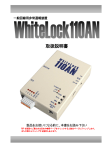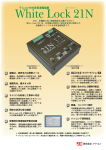Download 取扱説明書 - アドコン
Transcript
非常通報装置 取扱説明書 製品をお使いになる前に、本書をお読み下さい PDF を画面でご覧の方は目次や参照ページをクリックすると該当ページにジャンプします。 また文章からジャンプする箇所もあります。 重 重要 要事 事項 項 本製品は、医療機器、原子力施設機器、航空機器、交通関連機器など、ひとたび事故が起こると生命、財産に関わる重 大な損害を与えるおそれのあるシステムには使用しないで下さい。 本製品を組み込んだお客様の製品に起因して発生したいかなる損害に対しても、弊社では一切の責任を負いません。 本製品の仕様、デザインなどは改良のため予告なしに変更する事があります。 は はじ じめ めに に( (必 必ず ずお お読 読み み下 下さ さい い) ) この度は、「WhiteLock21NA_VS」をご利用頂きまして、誠にありがとうございます。 本製品は、外部からの入力信号に応じて一般電話回線から携帯電話機、PHS 電話機、一般電話機などに音声メッセージ や文字メッセージ(SMS メールまたは E メール)で自動通報する装置です。 この「非常通報装置 WhiteLock21 NA_VS 取扱説明書」の本文中においては、「WhiteLock21NA_VS」を「WL21NA」または 「WL21N」と表記させていただいております。あらかじめご了承下さい。 ●NTT 仕様で 2 線式のプッシュ回線またはダイヤル回線(20PPS)、PBX(2 線式外線発信回線)、 ISDN 回線なら TA のアナ ログポートが利用できます。 ●ビジネスホン回線、ホームテレホン回線での使用は出来ません。また、これらの回線に接続して通報動作をしますと、 WL21NA が故障します。 ●E メール通報する際には「メール送信システム」サービスをご使用下さい。SMS メール通報する際にはドコモの「SMS (ショートメッセージサービス)メール」を使用します。 ●WL21NA の誤作動、不具合、あるいは停電などの外部要因によって、通信などの機会を逸したために生じた損害などの 純粋経済損失については、当社は一切その責任をおいかねますので、あらかじめご了承下さい。 ●WL21NA お使いになる前に、本書をよくお読み頂き、手順に沿って動作を確認の上ご使用下さい。特に通報先の電話番 号の間違いには十分ご注意下さい。この説明書は、本製品の側などにいつも手元においてお使いください。 ●WL21NA は付属品を含め、改良のため予告なく装置全部または一部を変更することがありますので、あらかじめご了承 下さい。 ●WL21NA は、ご購入直後の状態ではそのまま使用することができません。弊社製品サイトより設定用ソフトウェアをダ ウンロードしていただき、パソコンにインストールし設定を行う必要があります。また、音声通報する場合は録音も行 って下さい。 ●設定後は本書の説明にしたがって動作確認をしてからお使いください。 ※本取扱説明書に掲載のパソコン画面は、Windows7(Professional サービスパック 1)を例にしてあります。 ※本取扱説明書に掲載の設定ソフトは WhiteLock21N 設定ソフト Ver3.12 が記載されています。 音声メッセージ通報を受ける際の注意事項 通報先は、呼出音を 3 回以上鳴らしてから受話器をとってください。受話器をすぐに取りますと、何回も通報を繰り返 します。また、音声メッセージも流れません。 携帯電話で音声メッセージ通報を受ける際の注意事項 1.通報先の携帯電話が i モード通信中で、音声着信を「着信応答」にしている場合などに「おかけになった電話はただ いま呼び出しています。しばらくお待ち下さい。」とアナウンスが流れます。この間、通報先の着信音は鳴っているの に、電話をかけた側には呼出音(プルル音)が聞こえない状態です。呼出音(プルル音)が聞こえませんと、WL21NA は 回線が繋がった事を認識せず、音声メッセージを流しません。 【 解決方法 】通報先は 5 回くらい呼出音を鳴らしてから電話に出ますと正常通報します。 2.通報先の携帯電話が『メロディコール』(ドコモ)又は『待ちうた』(au)サービスに契約されていると、電話をか けた側には、呼出音(プルル音)に音楽が混じって(又は音楽のみ)聞こえます。呼出音(プルル音)が聞こえません と、WL21NA は回線が繋がった事を認識せず、音声メッセージを流しません。 【 解決方法 】通報先の携帯電話機から設定変更すれば正常通報します。着信電話番号(通報装置から発信する番号) の設定をプルル音に変更して下さい。 製品の最新情報、バージョンアップはインターネットでご確認できます。 製品ホームページ http://www.adocon.jp/ *本書に記載されている内容は、予告なく変更される場合があります。あらかじめご了承ください。 *本書の内容を無断で転載することは禁止されています。 1 安 安全 全に にお お使 使い いい いた ただ だく くた ため めに に 本製品の誤った取り扱いによる事故を未然に防ぐために、本文中に示す「警告マーク」および「注意マーク」の意味を十分 理解していただき必ずお守り下さい。 この取扱説明書では動作設定および操作の手順について解説しています。内容をご理解いただいたうえ、正しくご使用 くださいますようお願い申し上げます。 警 警告 告マ マー ーク ク及 及び び注 注意 意マ マー ーク ク表 表示 示に につ つい いて て この表示の警告事項を無視して本製品の取り扱いをすると、本製品が誤動作し、人命、身体に関わる死傷事故、財産に 対する損害事故が生ずる可能性があります。また、法律違反になる場合があります。 弊社では、この事に起因するいかなる損害に対し一切の責任を負いません。 この表示の注意事項を無視して本製品の誤った取り扱いをしますと、本製品が破損、又は通信不能や誤動作する場合が あります。 弊社では、この事に起因するいかなる損害に対し一切の責任を負いません。 警 警告 告と と注 注意 意 本製品は、人命や身体、財産に関わる重大事故の発生するおそれのある設備や機器としての使用や、それらに組み込ん で使用しないで下さい。また、それら施設の周辺で使用しないで下さい。 電波による誤動作を引き起こす可能性がある医療機器の近くでは使用しないで下さい。 航空機、原子炉施設などの重要施設等での使用はしないで下さい。 本製品を使用したシステムを設計する場合は誤動作防止、火災発生対策など安全設計をして下さい。 軍事目的(武器、テロ行為)や、軍事関連施設では使用しないで下さい。 本製品は、日本国内仕様となっていますので、海外での使用は出来ません。 本製品を使用するシステム、機器の安全対策を十分に行って下さい。 以下のような環境あるいは、本製品の定格や仕様の範囲を越えた使用はしないで下さい。 ・本製品は精密機器です。塵・ほこり・水滴等により故障することがあります。 ・振動や衝撃が加わる場所。高温、低温になる場所や温度差が急激に変化する場所、閉め切った車内、ストーブ、ヒ ータ、冷凍庫、本体の放熱を妨げる場所など。 ・湿度や水気が多い場所、浴室内、台所の流しや湯気の当たる場所、雨や雪のかかる屋外、直射日光が当たる場所。 ・強い電波や磁力、静電気が発生する場所。腐食性ガスの発生、化学物質の付着するおそれのある場所。 以下のような取り扱いは絶対にしないで下さい。 ・本製品を落下などの衝撃を加えないで下さい。 ・本製品の上には、重い物、液体などを置かないで下さい。 ・異常発熱や発煙の原因となる為、本製品内に金属などの異物が入らないようにして下さい。 ・電源供給線の誤配線が無いようにして下さい。 ・手や体が電源部に接触すると感電する事がありますので、ご注意下さい。 ・煙が出るなど、異臭がした場合は直ちに電源供給を停止し使用を中止して下さい。 ・感電の恐れがありますので、電源を入れた状態では施工しないでください。 ・本体は、屋内での使用を前提に設計されています。屋外でご使用の際には使用条件定格内になるように工夫してご 使用ください。 ・本体内部に異物等が入らないようにご注意ください。 2 本体の分解・改造は行わないでください。本体内部は静電気に極めて弱い部品が使用されています。本体に触る前に人 体の静電気を逃がしてください。 異常発熱や発煙を防止するため、本製品の保障特性・性能の数値に少し余裕を持たせて使用してください。 本体もしくはそれに接続されている部分から異臭がした場合や、 過熱や煙が出たりする場合は、 ただちにご使用を止め、 電源を切り、取り外してお買い上げの販売店、または弊社までご相談ください。 本製品を長期間使用しない場合は、購入時の箱に入れて保管して下さい。 本書の内容のコピーや転載を無断で行わないで下さい。著作権法により禁止されています。 AC アダプタは必ず付属品をご使用ください。他の製品の流用は絶対にお止め下さい。 通報装置は、登録された電話番号が正しく設定されているかどうか認識できません。従って、誤った電話番号を登録さ れると内容によっては多額の電話代がかかる場合があります。 設定後には動作試験(メール通報の場合メールの受信を確 認してください)を必ず実施してからご使用下さい。また通報先に登録してある電話番号を解約された際にも、通報装置 の設定修正・動作試験を行ってください。 設 設置 置場 場所 所に につ つい いて て( (必 必ず ずお お読 読み み下 下さ さい い) ) 本体を次のような場所に設置しないでください。動作が不安定になるなど、おもわぬ火災や故障の原因になる場合があ ります。 ・急激な温度変化や湿度変化がある場所。 ・結露するような場所。 ・直射日光があたる場所。 ・水気、火気のある場所。 ・粉塵等のほこりの多い場所。 ・不安定な場所や振動がある場所。 ・強い磁気や電磁波を発生する機器の近く。 ・腐食性ガスのある場所。 ・気化した薬品や化学反応をおこす様な場所。空気中に塩分が含まれている場所。 ・鉄粉がある場所。 お お願 願い い 本体やケーブル等は、小児の手が届かない場所に保管、設置してください。長期間にわたって無人で使用する場合は、 必ず定期的に保守・点検を行ってください。 初 初期 期不 不良 良に につ つい いて て 初期不良は商品到着後 14 日未満です。また、弊社の発送間違えの場合も交換させていただきます。なお、初期不良で売 り切れ商品につきましては、同機種に交換できない場合があります。その場合、修理対応とさせていただくか、弊社に よるお引取りにて対応させていただきます。 製 製品 品保 保証 証に につ つい いて て 本製品の保証期間は、ご購入の日から 1 年間です。保証期間を過ぎた場合は有償修理となります。ただし、「警告と注意」 の項に掲げた環境や使用状況での故障につては、保証期間であっても有償修理となります。保証に関する詳細は製品に 添付の保証書をご覧下さい。 雷 雷に によ よる る故 故障 障に につ つい いて て 雷による故障は保証期間内であっても保証対象外となります。対策として、回線側と電源側に避雷器を取り付けられる 事をおすすめします。弊社では避雷器の販売をしておりませんので別途ご用意下さい。 3 製 製品 品修 修理 理に につ つい いて て 本製品の正しいご使用方法にも関わらず発生した故障に対し、製品の保証期間中(ご購入後 1 年間)は無償で修理いた します。保証期間を過ぎている場合は有償修理となります。 修理に出される前には、弊社ホームページの製品別 Q&A に同様な事例がないかご確認下さい。また、もう一度故障状況 もご確認いただき、弊社営業担当者まで事前にご連絡をお願いします。 修理品は宅配便などで弊社までご送付下さい。 修理内容の明記 修理に出す場合は、必ず故障の内容や状況を具体的に明記し、修理品と一緒に送って下さい。 修理料金について 修理料金は、技術料、部品代、送料で構成されます。 送料について 保証期間内: 返送費用は弊社負担とさせていただきます。 弊社までの送料はお客様でご負担下さい。 保証期間外: お客様の負担となります。 ※出張修理は行いません。 ご ご連 連絡 絡、 、お お問 問い い合 合わ わせ せ先 先 各種問い合わせは、下記の連絡方法がございます。また、弊社のホームページには技術情報ならびに最新情報、Q&A な どが掲載されていますのでご覧下さい。 インターネットメールによるお問い合わせが、簡潔で間違いが無く、内容が伝えやすいのでとても便利です。 技術的なお問合せに関しては、開発環境や問題となっている事柄などを具体的にとりまとめてからご連絡下さい。 ■ インターネットメール Eメールアドレス:[email protected] 宛先:株式会社アドコン 営業担当宛 ■ 電話 電話番号:0852-54-2036 受付時間: 9:00 ~ 12:00 13:00 ~ 17:00 ※営業日は平日のみとなっております。 ■ FAX FAX番号:0852-54-2196 宛先:株式会社アドコン 営業担当宛 ■ 郵便 郵便番号:690-2101 住所:島根県松江市八雲町日吉 3-24 宛名:株式会社アドコン 営業担当宛 ■ホームページ 弊社ホームページには製品毎のカタログ、取扱説明書ならびに新着情報、Q&A などが掲載されていますのでご覧下さ い。 ホームページアドレス http://www.adocon.jp/ 4 目 次 ご使用の前に...................................................................8 略称、商標について ....................................................................... 8 制限事項 ................................................................................. 8 接続する電話回線について ................................................................. 8 本体の操作について ....................................................................... 8 本体内蔵の充電池について ................................................................. 8 製品概要と特徴.................................................................9 概要 ..................................................................................... 9 特 徴 ................................................................................... 9 パッケージ内容の確認 .................................................................... 10 PBX(内線交換機)での使用について ....................................................... 11 使用出来る PBX の確認方法 ............................................................. 11 PBX の仕様で確認するところ ............................................................ 11 その他の注意点 ....................................................................... 11 各部の名称とその機能..........................................................12 本体外観 ................................................................................ 12 動作設定......................................................................13 設定ソフトのインストール ................................................................ 13 ホームページから「ダウンロード」する場合 ............................................. 13 CD-ROM からインストールする場合 ....................................................... 15 設定に使用するパソコン .................................................................. 15 設定ソフトウェアの Windows7 対応について .............................................. 15 設定ソフトウェアの起動 .................................................................. 16 通報先の設定 ............................................................................ 17 通報先の種別 ......................................................................... 17 通報先の電話番号 ..................................................................... 17 外線発信番号 ......................................................................... 17 音声通報する場合 ..................................................................... 18 携帯メール(SMS メール)通報する場合 .................................................. 18 WhiteLock 集中監視へ通報する場合 ...................................................... 19 メール送信システムへ通報する場合 ..................................................... 20 タダ電通報する場合 ................................................................... 21 通報終了条件 ......................................................................... 21 全体の設定 .............................................................................. 21 電源 ON 時に 60 秒間、入力信号を無視する ............................................... 22 停電や復電時に通報する ............................................................... 22 解除呼出の方法 ....................................................................... 22 入力信号の接点仕様 ................................................................... 22 電話回線の種類 ....................................................................... 23 入力信号の判定時間(ミリ秒) ......................................................... 23 テレコン ............................................................................. 23 送信メッセージの編集 .................................................................... 24 携帯メール(SMS メール)通報する場合 .................................................. 24 WhiteLock 集中監視へ通報する場合 ...................................................... 25 メール送信システムへ通報する場合 ..................................................... 25 入力信号 1~8 ......................................................................... 26 全解除 ............................................................................... 26 停電・復電 ........................................................................... 26 文字数 ............................................................................... 26 テスト文字列設定 ..................................................................... 26 通信ポートの確認 ........................................................................ 27 5 通信ポートを自動的に検出する ......................................................... 27 通信ポート指定 ....................................................................... 27 本体とパソコンの接続 .................................................................... 27 設定内容の転送 .......................................................................... 27 ポートが使用中だった場合 ............................................................. 30 本体から設定内容を読み込む .............................................................. 30 設定内容の保存と読み込み ................................................................ 31 録音再生......................................................................32 録音再生の概要 .......................................................................... 32 出荷時の録音内容 ..................................................................... 32 録音内容の例 ......................................................................... 32 通報時の再生例(通常通報を受けた時) ................................................. 33 録音再生の操作方法 ...................................................................... 33 動作確認......................................................................34 呼出の種類と通話時間..........................................................35 通報の種類 .............................................................................. 35 音声通報 ............................................................................. 35 携帯メール ........................................................................... 35 WhiteLock 集中監視へ通報 .............................................................. 35 メール送信システムによる E メール通報 ................................................. 35 タダ電通報 ........................................................................... 35 1 回の通報にかかる通話時間 ............................................................... 35 標準設定の時 ............................................................................ 36 電池電圧低下通報 ........................................................................ 36 全解除呼出設定 .......................................................................... 36 個別解除呼出 ............................................................................ 37 停電時発信 .............................................................................. 37 通報終了の条件................................................................38 1つの通報先を終了する条件 .............................................................. 38 複数の通報先を終了する条件 .............................................................. 38 通報を終了するまでに発生した警報 ........................................................ 39 テレコン......................................................................40 入力信号の状態を確認するとき ............................................................ 40 入力信号の状態を音声で聞く ........................................................... 40 パスワードを間違えた場合 ............................................................. 40 出力信号を ON、OFF するとき .............................................................. 41 出力信号 1 を ON ....................................................................... 41 出力信号 1 を OFF ...................................................................... 41 パスワードを間違えた場合 ............................................................. 41 コマンドを間違えた場合 ............................................................... 42 注意事項 ................................................................................ 42 設置方法......................................................................43 設置場所を決める ........................................................................ 43 制御盤などに設置する場合 ................................................................ 43 接続工事 ................................................................................ 43 本体側の電話回線 ..................................................................... 43 他の電話機や FAX などの回線と併用するとき ............................................. 43 電話回線の終端に接続する場合 ......................................................... 43 モジュラージャックを分配する場合 ..................................................... 44 入力端子接続 ......................................................................... 44 信号入出力端子台 ..................................................................... 44 取付金具 ............................................................................. 44 センサー用電源出力+端子と制御出力の C 端子 ........................................... 45 電池電圧低下通報 ..................................................................... 45 6 信号入力部の内部回路 .................................................................... 46 信号出力部の内部回路 .................................................................... 46 リレーユニット(オプション品) .......................................................... 47 センサー用電源 5V 出力を使用した接続 .................................................. 47 外部電源を使用した接続 ............................................................... 47 AC アダプタの接続........................................................................ 48 運転の開始 .............................................................................. 48 通報の受信....................................................................49 受信装置 ................................................................................ 49 音声通報を電話機で受信したとき .......................................................... 49 携帯メールを受信する場合 ................................................................ 49 メール送信システムを利用した場合 ........................................................ 49 WhiteLock 集中監視で受信したとき ......................................................... 49 文字メッセージ通報の受信時表示について ............................................... 49 動作モニタ....................................................................50 表示モニタランプ ........................................................................ 50 起動時 ............................................................................... 50 設定スイッチ ON で起動したとき ........................................................ 50 通報の状態から見たとき ............................................................... 51 ランプの点灯状態から見たとき ......................................................... 51 停電保証について..............................................................52 停電保証充電池 .......................................................................... 52 Q&A 困ったときにご覧ください............................................53 一般的なご質問 ....................................................................... 54 通報・設定についてのご質問 ........................................................... 57 携帯メールについてのご質問 ........................................................... 60 メール送信システムについてのご質問 ................................................... 61 テレコンについてのご質問 ............................................................. 62 設定ソフトについてのご質問 ........................................................... 63 こんなときには................................................................64 設定ソフトウェアのアンインストール ...................................................... 64 本体を清掃するときは .................................................................... 64 仕様..........................................................................65 「WhiteLock21NA」 本体 .................................................................... 65 設定ソフトウェア ........................................................................ 65 インターフェース仕様 .................................................................... 66 AC アダプタ外形図........................................................................ 66 外形図 .................................................................................. 67 付録..........................................................................68 文字コード .............................................................................. 68 フリーメッセージ ..................................................................... 68 区点コード ........................................................................... 68 バージョン....................................................................69 更新履歴......................................................................70 索引..........................................................................72 7 ご使用の前に ご使用の前に 略 略称 称、 、商 商標 標に につ つい いて て 記載の会社名または製品名は各社の登録商標です。 制 制限 限事 事項 項 本製品は日本国内での使用を目的に設計されています。国外でのご利用は出来ません。 接 接続 続す する る電 電話 話回 回線 線に につ つい いて て 本体と接続可能な電話回線は下記の通りです。 1.NTT 仕様で 2 線式のプッシュ回線またはダイヤル回線です。 ADSL 回線・ISDN 回線・IP 電話・光ファイバー等の場合は、専用の信号変換機器やモデム、TA 等のアナログポートに 接続できます。 2.アナログ PBX 交換機を介して接続する場合には、NTT 仕様に準拠したものでなければなりません。 詳細は、「PBX での使用について」11ページをご覧下さい。 3.一般回線、携帯電話からのテレコンが可能です。(トーン信号の出ない携帯電話機からはテレコン出来ません) 本体と接続出来ない電話回線は下記の通りです。 1.携帯電話機、PHS、ビジネスホン回線、ホームテレホン回線、4 線式電話機、専用線に接続することは出来ません。 注)ビジネスホン回線・ホームテレホン回線に接続して通報動作をしますと WL21NA が故障します。 本 本体 体の の操 操作 作に につ つい いて て ●電源スイッチを OFF にした直後に ON にすると内部 CPU が正しく起動しないことがあります。 電源スイッチを OFF にし て、再び ON にする際には OFF の後 3 秒以上待って ON にして下さい。 ●電源プラグを差し込む場合は本体の電源スイッチを OFF にした状態で差し込んでください。 ●設定ソフトで設定を行った後は実際に発信させて受信できるか確認して下さい。 ●接点毎に異なる通報先の設定はできません。 ●出荷状態では設定がしてありません。この状態では入力信号が「有り」になっても通報しません。 ●再呼出機能については、同一の通報先を複数設定することにより対応しています。 本 本体 体内 内蔵 蔵の の充 充電 電池 池に につ つい いて て ●出荷時には完全に充電されておりませんのでご注意ください。商用電源(AC アダプタ)を接続して、72 時間(3 日間) 経過すれば満充電となります。 8 製品概要と特徴 製品概要と特徴 概 概要 要 本製品は、電話回線に接続して通報を行います。接点信号が入ると、あらかじめ設定された通報先へ音声メッセージま たは文字メッセージで通報します。 特 特 徴 徴 ・PBX( 内線交換機 )にも対応 PBX交換機の内線間への通報や、外線への通報に接続するときの発信機能を装備しています。 ・接点入力8点+電池電圧低下通報+センサー用電源出力 入力点数が8点もあるので、様々なセンサーや機器類も接続できます。また、入力8は入力接点と電池電圧低下通報 に切り替えられます。更に、センサー等の電源供給用として電源出力を装備しています。 ・外部入力毎にIC録音された内容で自動通報 圧縮無し直接録音方式で音質良好。録音は何度でも可能、録音内容は半永久的に保持。 ・最大6ヵ所までの通報が可能 最大6ヵ所までの通報先の指定が可能です。 ・通報終了の条件も指定可能 通報先毎に「必ず通報」または、「何所か1ヵ所」を選択出来ます。 ・メール通報はEメール、またはSMSメールどちらかが可能 「メール送信システム」に登録することで、最大30カ所までEメール通報が可能です。または、SMS通報(通報先はド コモ携帯電話機に限る)も可能です。どちらも、メッセージ内容は入力信号ごとに登録できます。 ・テレコンも可能(制御出力4点) 「WL21NA」に一般回線や携帯電話で電話をかけ、プッシュボタンで動作をコントロールできます。 *テレコン(テレコントロール):外出先から電話を使って、機器の状態を確認したり制御したりすることです。 *トーン信号が出ない携帯電話機からのテレコンは出来きません。 ・動作確認 自動着信により、現在の入力信号の状態、停電状態を音声で確認できます。 ・停電保証 1時間以上を確保、停電保証充電池付き 006P型ニッケル水素充電池を標準添付。 ・停電・復電通報を標準装備 外部から停電信号を接続する必要がありません。設定ソフトにチェックを入れるだけで有効となります。 ・小型で制御盤内への組込が容易 本体重量は約600gと軽量です。本体サイズも非常にコンパクトなので制御盤内への取り付けも簡単に行えます。ま た、取付金具も付属しています。 ・入力信号の選択が可能 入力が短絡状態になったときに通報するか、開放状態になったときに通報するか、入力毎に個別に設定が可能。設 定ソフトの所定箇所にチェックを入れるだけで切り替えできます。 ・設定用パソコンソフト(Windows XP、7用) 設定ソフトはインストールも設定もとても簡単です。最新の設定ソフトは、弊社製品サイトからいつでもダウンロ ードしてご利用できます。製品には、通信ケーブルも標準添付しています。 ・低価格 他社の半分以下の超低価格。もう通報装置にお金をかける必要はありません。 9 製品概要と特徴 パ パッ ッケ ケー ージ ジ内 内容 容の の確 確認 認 製品をご使用になる前に、パッケージに以下のものが全て揃っているか確認してください。不足しているものがござい ましたら、お買い上げの販売店、または弊社までご連絡ください。 名称 本体 取り付け金具 通信ケーブル AC アダプタ イヤホンマイク 端子台ソケット (本体に取り付け済み) モジュラーケーブル 停電保証充電池 (本体に内蔵済み) 保証書 - ※上図は、実際のものと多少形状等が異なる場合がありますのでご了承ください。 ※取扱説明書、設定用ソフトウェアは本製品に付属しておりません。 取扱説明書、設定用ソフトウェアは製品のページから最新版をダウンロードしてお使い下さい。 製品サイト http://www.adocon.jp/ 取扱説明書(モノクロ A4 版)や、設定用ソフトウェア(CD-R 版)を別途購入して頂くことも可能です。ご購入の際に は販売店、または弊社までお問い合わせ下さい。 10 製品概要と特徴 PPBBXX( (内 内線 線交 交換 換機 機) )で での の使 使用 用に につ つい いて て PBX(内線交換機)とは、同一のビル内、工場内などで使う内線電話の交換機のことです。 WL21NA は NTT 仕様の回線で動作するように設計されていますので、内線でも使用することができます。しかし、PBX の 機種によっては使え場合がありますのでご注意下さい。 使用出来る PBX の確認方法 NTT の電話機(家電量販店・ホームセンターなどで市販している物)を内線へつなぎ、外線へ電話がかかるかを確認下 さい。外線へ電話がかかれば、下記の仕様を PBX(内線交換機)管理業者、又はメーカーへご確認下さい。 外線へ電話が掛からない場合は、WL21NA を使用出来ない回線と思われます(ビジネス回線など)。 PBX の仕様で確認するところ 受話器を上げたとき DT(発信音)…400Hz の連続、または、PDT(内線発信音)…400Hz 0.25 秒 ON 0.25 秒 OFF の繰り返し音が聞こえること。 相手が話中のとき BT(話中音)…400Hz 0.5 秒 ON 0.5 秒 OFF の繰り返し音が聞こえること。 相手を呼び出しているとき RBT(呼出音)…400Hz 1 秒 ON 2 秒 OFF の繰り返し音が聞こえること。 相手が電話を切断したとき BT(話中音)…400Hz 0.5 秒 ON 0.5 秒 OFF の繰り返し音が聞こえること。数 回鳴って無音になってしまう PBX は使えません。 ※ 発信音が 500Hz の PBX や、 話中音が 440Hz の PBX もあります。 これらは PBX のメーカーに問い合わせてみてください。 また、上記説明で、0.25 秒のところが 0.2 秒の PBX がありますが、これは使用できません。 ※ 発信音がこの条件と異なる場合、PBX の設定で変更可能な場合があります。PBX のメーカーか設置業者に問い合わせ てみてください。 ※ 音声通報の場合、通報を受けた電話機で#を押すと通報終了となります。PBX で電話を切ったあとの話中音の周波数 が違う場合でも、#を押すことで通報終了とさせることができます。 その他の注意点 外線で電話番号の最初に「186」を付けると電話がかからない PBX もあります。この場合は「186」を付けない設定で使 用してください。 外線発信を行う設定にすると、通報装置は指定番号の発信を行ってから約 1 秒待ってダイヤルを開始します。外線発信 番号と待機時間は設定で変更できます。 11 各部の名称とその機能 各部の名称とその機能 本 本体 体外 外観 観 制御出力コネクタ 外部信号入力 電話回線モジュラージャック 電源直流入力コネクタ 制御出力モニタランプ 外部信号入力モニタランプ 録音再生ランプ 録音ボタン 再生ボタン 動作ランプ LP1 停止ボタン 動作ランプ LP2 録音再生チャンネル切替スイッチ 電源ランプ 設定スイッチ 電源スイッチ 設定用シリアルコネクタ 録音再生用イヤホンマイクジャック 携帯ケーブル接続コネクタ ※使用出来ません 12 動作設定 動作設定 WL21NA は、ご利用の前に通報動作に必要な条件や電話番号などを登録しておく必要があります。この登録は、パソコン に「設定ソフトウェア(Windows XP/7 用)」をインストールしたもので行います。設定ソフトウェアは弊社ホームページ からいつでもダウンロードできます。 ご自分で設定ができないときは、パソコンを持っている方にお願いするか、弊社に設定をご依頼ください。また、ご購 入後の変更依頼も承ります(どちらも有料で、別途送料が必要です)。 設 設定 定ソ ソフ フト トの のイ イン ンス スト トー ール ル 設定ソフトをパソコンにインストールするためには、インストーラーソフトを入手する必要があります。 ホームページから「ダウンロード」する場合 ※ソフトウェアをインストールする前に、実行中のアプリケーションを全て終了して下さい。 ① 弊社ホームページのトップ画面の「ダウンロード」を選択します。 「ダウンロード」→「設定ソフト」→「WhiteLock21NA/WhiteLock21ND」 ② ダウンロード画面では、「設定ソフト」を選択します。 ③ 設定ソフト画面では、「WhiteLock21NA/WhiteLock21ND」(Ver3.12)を選択します。 ④ ダウンロード画面の「README.txt」を開き、インストール方法の内容を確認して下さい。 ⑤ 「設定ソフトダウンロード」をクリックすると、下記画面が表示されますので、「実行」を選択します。 ⑥ 次に、下記画面が表示されますので「実行」を選択します。 13 動作設定 ⑦ セットアップファイルの解凍画面がでますので、「はい」をクリックします。 ⑧ 解凍先を聞いてきますので適当なフォルダを指定します。下記の例では「C:\TMP」としています。 ⑨ 設定プログラムセットアップ画面が出ますので、「OK」をクリックします。 ⑩ 設定ソフトウェアをインストールするディレクトリを指定してインストールボタンをクリックします。 ※インストール先のディレクトリを変更したい場合は、[ディレクトリ変更(C)] ボタンをクリックして変更します。 14 動作設定 ⑪ 設定プログラムセットアップ完了画面です。「OK」をクリックし、パソコンを再起動します。 CD-ROM からインストールする場合 ※ソフトウェアをインストールする前に、実行中のアプリケーションを全て終了して下さい。 CD-R をドライブに入れると、自動再生画面が出ます。「フォルダを開いてファイルを表示…」を選択し、 「WL21Nver3.12EXE」をダブルクリックします。 14 ページの⑦と同じ画面が表示されます。同じ手順でインストールして下さい。 設 設定 定に に使 使用 用す する るパ パソ ソコ コン ン 設定を行う場合、以下の仕様のパソコンが必要です。 CPU 66MHz i 486DX 以上(Pentium 以上を推奨) OS 日本語 Windows XP、Windows 7 ハードディスク インストールに 7M バイト程度の空きエリアが必要 メモリ 実装メモリ 64M バイト以上 モニタ 解像度 800×600 ドット以上が表示可能なカラーディスプレイ ビデオカード 800×600 ドット以上で、256 色以上が表示可能なもの COM ポート D-sub 9 ピンが必要(設定内容を転送する時に使用) コミュニケーションポート ※通信ケーブルは本製品に付属しています *記載の無い OS で動作する場合もございます。 *Windows98、WindowsMe、Windows2000 のサポートは終了しました。 *既にインストール済みのソフトウェアやハードウェアの設定、その他の状況により、設定ソフトが正常に動作しない 場合もあります。 *パソコンのコネクタが D-sub25pin の場合は、D-sub25pin → D-sub9pin の変換コネクタを別途ご準備下さい。 *パソコンのコネクタに COM ポートがなく USB ポートしかない場合、USB ポート → D-sub9pin 変換ケーブルを別途ご 準備下さい。必ず変換ケーブルに付属されているドライバをインストールしてからご使用下さい。 *付属している通信ケーブルを本装置と接続するときプラグの固定ネジは絞める必要はありません。また、差し込み時 は数ミリしかプラグが入りませんので抜けない様にご注意下さい。 設定ソフトウェアの Windows7 対応について Windows7 対応のパソコンにシリアルポート(DSUB9 ピン)が付いていない場合は、「USB-シリアル変換アダプタ」が必要 です。アダプタが Windows7 対応となっている場合でも、弊社の通報装置では利用できないものもあります。 1.サンワサプライ USB-CVRS9 を使用した場合 Windows7 にドライバをインストールしてテストした場合は、動作不可。 ※設定の読み書きができません。(XP 仮想モードを作成して仮想モードにドライバをインストールした場合は動作可) 2.株式会社コンパス・ラブ US232R-10 を使用した場合 Windows7 にドライバをインストールしてテストした結果、動作可能。 仮想 Windows 環境(XP 仮想モード)について Windows7 のマシンに仮想モードがインストールされていない場合は、下記を参考にしてください。 http://technet.microsoft.com/ja-jp/windows/dd920318.aspx 仮想モードのインストールにはパソコンの知識が必要です。 仮想モードがインストールされていない場合は、株式会社コンパス・ラブ US232R-10 を購入したほうが簡単でしょう。 15 動作設定 設 設定 定ソ ソフ フト トウ ウェ ェア アの の起 起動 動 [スタート]メニューから[すべてのプログラム]の[WhiteLock21N 設定]を選択して設定ソフトウェアを起動して下さい。 起動すると下記の「設定機種の選択」画面が表示されます。 「WhiteLock21NA の設定」のボタンをクリックします。また、誤って設定ソフトウェアを起動した場合は、[設定ソフト を終了]ボタンをクリックして終了して下さい。 「WL21NA」の設定画面は、「通報先の設定」「全体の設定」「送信メッセージ編集」の 3 つがあります。中央上の「タブ」 をクリックして 3 つの画面を切り替えます。 画面の各設定項目上にマウスポインタを移動させると、項目毎の説明が表示されます。 *[通報先の電話番号]は必須の入力です。未入力の場合や、間違った入力がある場合は、赤い文字で表示されます。 *[通報先の設定]タブで通報先に 「携帯メール」 が選択されていなければ[送信メッセージ編集]タブを選択できません。 16 動作設定 通 通報 報先 先の の設 設定 定 通報先の種別 通報先が最大 6 ヶ所まで指定でき、通報先ごとに種別を選択出来ます。 ・ 録音した音声で通報する場合は、「一般電話機・携帯・PHS 等(録音した音声で通報)」を選択します。 ・ 携帯電話へ SMS メール通報する場合は、「携帯メール(携帯電話に文字メッセージで通報)」を選択します。 ・ WhiteLock 集中監視へ通報する場合は、「携帯メール(携帯電話に文字メッセージで通報)」を選択します。 ・ 「メール送信システム」を利用して E メール通報する場合は、「携帯メール(携帯電話に文字メッセージで通報)」 を選択します。 ・ 呼出音を鳴らしてすぐ電話を切る場合は、「タダ電通報(呼出音を鳴らし電話を切ります)」を選択します。 ・ 通報をしない場合は「(設定しない)」を選択します。 ※文字メッセージ通報(SMS メール・WhiteLock 集中監視・メール送信システム)は、どれか 1 つのみご使用出来ます。 下図の下矢印(▼)をクリックすると一覧が表示されます。 通報する順番は通報先 1、通報先 2、…通報先 6 となります。 全ての通報先を「(設定しない)」にすると、どこにも通報しません。 テレコンのみ使用したい場合は全て「(設定しない)」にしておきます。 ※初期状態は全て「(設定しない)」になっています。 ※通報先 1 から順に設定して下さい。 下記の設定では、正常動作しないおそれがありますので、ご注意下さい。 ・通報先 2 以降から設定した場合。 ・通報先 1 から最後の通報先までの間に「(設定しない)」を入れた場合。 通報先の電話番号 ・ ・ ・ ・ ・ ・ ・ 通報したい一般回線電話機、携帯電話、PHS の電話番号を入力します。 通報先 1 カ所につき最大 24 桁まで入力できます。 電話番号に、市外局番が必要な時は必ず入力してください。 ハイフン(-)は入れないで番号部分のみ入力します。 PBX 交換機の内線へ通報するときは、内線番号を入力します。 ダイヤル回線の場合は、# や * は使用できません。 発信者番号を通知する場合は、電話番号の先頭に「186」を入力します。 外線発信番号 下図は 0 発信した後、1 秒後に XX-XXXX-XXXX へ音声通報します。 コンマ「 , 」1 つにつき 0.5 秒の待ち時間が設定出来ます。 「外線発信番号…」ボタンをクリックすると、「外線発信番号」が表示されますので、該当する数字をクリックします。 「 0 」をクリックすると「0,,」が入力され、「なし」をクリックすると、入力されたものが削除され、「キャンセル」 をクリックすると、何も変更せず「外線発信番号」が閉じます。 ※外線発信番号をダイヤルした後の待ち時間が 1 秒では足りない場合はコンマ(,)を必要なだけ入力してください。 17 動作設定 音声通報する場合 音声メッセージで通報する場合、「一般電話機、携帯、PHS 等(録音した音声で通報)」を選択します。 下図は XX-XXX-XXXX へ音声通報します。 下図は通報先に内線番号がある場合です。 XX-XXX-XXXX へダイヤル後 2 秒後に XXXX(内線番号)へ音声通報します。 コンマ(,)1 つにつき 0.5 秒の待ち時間が設定出来ます。 携帯メール(SMS メール)通報する場合 携帯電話機へ SMS メール通報する場合、「携帯メール(携帯電話に文字メッセージで通報)」を選択します。 下図は XXX-XXXX-XXXX へ SMS メール通報します。「携帯メールセンター」をクリックし「携帯メールセンター設定」画 面で「ショートメール(NTT ドコモ)」を選択し「OK」をクリックします。 ※通報先の携帯電話機はドコモに限ります。また、通報先は SMS 受信を許可する設定を行って下さい。 ※設定後は、必ず通報先で SMS メールの受信を確認して下さい。通報先を変更した場合なども、必ず受信の確認をして 下さい。 ※通報先の携帯電話機がドコモ以外への変更や、SMS 受信拒否の設定にした場合は、速やかに設定を変更するか、SMS 受信を許可してもらうようにして下さい。 ※WL21NA を接続する電話回線の契約が NTT 以外の場合、SMS センターに接続出来ない場合があります。 注)SMS メールを受信できない通報先に対する、SMS メール通報によって発生した多額の電話代請求について、弊社は一 切その責任をおいかねますので、予めご了承下さい。 外線発信番号が必要な場合 外線発信番号が必要な場合は、「携帯メールセンターの設定」の「外線発信番号」で入力します。 *ここに「0,,」が入ります。 18 動作設定 PBX(内線交換機)からの発信の場合 ショートメッセージセンターへメッセージを送信する場合、PBX(内線交換機)と一般回線では、電話を掛け始めてから回 線に繋がるまでの時間が異なります。その為、PBX(内線交換機)の場合、ショートメッセージセンターが送信メッセージ をうまく受け取れないことがあります。 【 確認方法 】 まず実際に、ショートメッセージセンター(0903101655)へ電話を掛けて回線に繋がる時間を計ります。15 秒以内に回 線が繋がれば、設定の変更は必要ありません。15 秒以内に繋がらない場合は、20 秒に変更が必要です。 【 設定方法 】 メッセージを送信するタイミングは「携帯メールセンターの設定」で調整します。 「文字列を編集」をクリックすると「手順文字列」が編集出来るようになります。 初期値は「0903101655D2D1D9D2D8##」です。これを「0903101655D2D2D9D2D8##」にすると、ショートメッセージセンタ ー(0903101655)へダイヤル後、15 秒待つ所を 20 秒待つようになります。 「手順詳細」で 10 秒が 20 秒に変更したことが確認出来ます。「OK」をクリックして設定完了です。 ※必ず実際に、何度か通報させてみて、きちんと受信されるか確認して下さい。 WhiteLock 集中監視へ通報する場合 下図は WhiteLock 集中監視(トーンモデム)へ通報する場合です。XX-XXXX-XXXX に接続されているトーンモデムへ文字 メッセージで送信します。 19 動作設定 メール送信システムへ通報する場合 「メール送信システム」を利用すると、E メール通報が可能です。システムの詳細については、ホームページを参照下さ い。 通報先の種類で「携帯メール(携帯電話に文字メッセージで通報)」を選択します。 ・通報先 1 に設定されることを推奨します。 ・「通報先の電話番号」へは「18605055025281」を登録します。 ・「必ず通報」にチェックを入れます。 ・通報先 2 以降に音声通報を設定されておくと、メール送信システム異常時に安心です。 「携帯メールセンター設定」画面で「ユーザー設定」を選択し、「手順文字列」に「D9D2D1D8##D1D7」と入力します。 ※ISDN や IP 電話などのルーターによっては、上手く動作しない場合があります。その場合、待ち時間を 15 秒から 20 秒へ変更すると、動作する場合があります。 待ち時間を 20 秒に変更するには、「手順文字列」に「D9D2D2D8##D1D7」と入力します。 「メール送信システム」をご使用される場合は、ユーザー登録シートによる登録が必要です。 ※ユーザー登録シートは、ホームページの「メール送信システム」内にある「利用契約」より「同意してユーザー登録 へ」へ進みますと、ダウンロード画面が表示されます。 ※登録方法は登録シートに記載されています。 注)WL21NA を NTT の「ひかり電話(光 IP 電話)」に接続している場合は、「メール送信システム」への通報は出来ま せん。 注)ユーザー登録されていても発信番号が複数ある場合は、ご使用いただけません。未登録の発信番号からの通報は、 エラーとなります。 20 動作設定 タダ電通報する場合 下図は XX-XXX-XXXX へ発信者番号通知でタダ電通報します。 通報終了条件 それぞれの通報先は「必ず通報」か「何所か 1 ヵ所」を選択できます。 「必ず通報」を選択した場合は、他の通報先にかかわらず、通報が成功するまで通報を試みます。 2 ヶ所以上の通報先を「何所か 1 ヶ所」に選択する事が可能です。 「何所か 1 ヵ所」を選択した通報先が、何所か 1 ヶ所にでも通報が成功すれば、他の「何所か 1 ヵ所」を選択した通報先 へは通報しません。 ※この何所か 1 ヶ所は、「必ず通報」を選択している通報先は対象外ですので、ご注意下さい。 詳しくは38ページの「複数の通報先を終了する条件」を参照してください。 全 全体 体の の設 設定 定 全体の設定は 2 つ目のタブをクリックすると表示される下図の画面で行います。 21 動作設定 電源 ON 時に 60 秒間、入力信号を無視する □内にチェックを付けると、電源スイッチを入れたときに 60 秒間 LP1 が低速点滅します。 この間、入力信号が ON/OFF して通報しません。着信もしません。 ※「検知センサーCM-02」を使用される場合はチェックを入れてください。 停電や復電時に通報する □内にチェックを付けると停電や復電時に通報するようになります。 詳細説明は37ページの「停電時発信」をお読みください。 解除呼出の方法 入力信号が「警報解除」の状態になったとき(機器の故障やセンサーの信号が「なし」の状態になったとき)に通報す る方法を選択します。 呼出方法についての詳細は35ページの「呼出の種類と通話料金」を参照下さい。 ※「各入力信号が解除する度に解除呼出を行います」は通報先がすべて携帯メールの場合に選択できます。1 ヶ所でも 音声通報かタダ電通報があれば選択できません。 ※「全ての入力信号が解除」の状態は、入力信号の接点仕様に準じます。 入力信号の接点仕様 各入力信号の接点仕様を設定します。 □内チェックを入れないと、a 接点仕様になります。 □内チェックを入れると、b 接点仕様になります。 チェックしない チェックする 警報解除 警報解除 警報発生 警報発生 ・「警報発生」のときに短絡する信号を出力する場合はチェックを入れません。 (a 接点/ノーマル・オープン接点/メイク接点など) ・「警報発生」のときに開放する信号を出力する場合はチェックを入れます。 (b 接点/ノーマル・クローズ接点/ブレーク接点など) ※初期値ではチェックは付いていません。 (a 接点) ※本体の入力信号モニタランプは、外部信号が短絡した時に点灯します。 ※b 接点(チェックを入れた場合)の警報発生時の入力信号モニタランプは消灯状態です。警報解除時に点灯します。 22 動作設定 電話回線の種類 接続する回線の種類を設定します。通常は「自動判定」にしておきます。本体の電源を入れたときに回線の種類を自動 で判定します。PBX(内線交換機)によっては自動判定できない回線もありますので、その場合は回線にあった設定を選 んでください。 入力信号の判定時間(ミリ秒) 各入力信号がこの時間の間、継続して ON(OFF)の時に入力変化があったとみなします。 100 ミリ秒単位で 0 ミリ秒~1310700 ミリ秒(約 21 分)まで設定できます。 ※初期値は 700 ミリ秒です。 ※1 秒は 1000 ミリ秒・1 分は 60000 ミリ秒 ※入力ランプが点灯(又は消灯)したと同時に判定時間をカウントし 始めます。 テレコン テレコンを使用するにはここにチェックを付けます。 *チェックを外すと WL21NA に電話をかけても着信しません。 テ レコンを使用しない場合はチェックを外してください。 *パスワードの欄には認証に必要なパスワードを0~9 の数字4 桁で指定します。 *出力信号を ON、OFF にする為の出力コマンドを 0~9 の数字 4 桁で指定します。全てのコマンドはそれぞれ違う 4 桁の数字を 指定します。 *パルス出力とはコマンドを入力したら出力を ON にし、1 秒後 OFF にします。制御機器によってはパルス信号で ON、OFF する ものあるので、その場合に使用します。 ※同じコマンドがあるとエラーとなります。 ※使用しない出力信号でもコマンドは設定してください。 ※テレコンについての詳細説明は40ページの「テレコン」をお読みください。 23 動作設定 送 送信 信メ メッ ッセ セー ージ ジの の編 編集 集 送信メッセージの編集は 3 つ目のタブをクリックすると表示される画面で行います。設定するメッセージが、それぞれ の通報先へ送信されます。文字メッセージ通報の種類によって、文字の種類や使用出来る文字が異なりますのでご注意 下さい。 ※使用出来ない文字を入力した場合、正常に通報出来ません。 ※メッセージ内容が 1 種類しか入力出来ない為、文字メッセージ通報(SMS・WhiteLock 集中監視・メール送信システム) はどれか 1 つのみご使用出来ます。 携帯メール(SMS メール)通報する場合 SMS メールで送信出来る文字数は、半角全角にかかわらず 50 文字です。 文字の種類は「ショートメール(半角全角 50 文字) 」を選択して下さい。 ※文字の種類には「スカイメール」や「スカイメッセージ」の表示がありますが、サービス終了の為ご使用頂けません。 識別コードには、場所や機器の名前を入れます。識別コードの後に「 ) 」が付きます。 ※「フリーメッセージ」と「区点コード」が使用できます。 ※全角文字・小さいカタカナ「ァィゥェォャュョッ」は使えません。 それぞれのメッセージを入力すると、カーソル位置のメッセージ受け取りイメージが、 「表示サンプル」に表示されま す。 *左記表示例は、「全体の設定」の「解除呼出の方法」で「解除呼出を行わない」 にチェックを付けた場合です。 *「全体の設定」の「解除呼出の方法」で「各入力信号が解除する度に解除呼出を 行います」にチェックを付けた場合は、「警報発生」の時は「ON」が、「警報解除」 の時は「OFF」がメッセージの後ろに自動的に付きます。 *「表示サンプル」で確認しながら、各メッセージの設定を行って下さい。 24 動作設定 WhiteLock 集中監視へ通報する場合 送信できる文字数は半角 21 文字です。大文字の英字、カタカナ、数字、一部の記号が使えます。 文字の種類は「ショートメール(半角全角 50 文字) 」を選択して下さい。 複数の WhiteLock(通報装置)から通報を受信した時に、通報元を特定する為に使用します。 全角や、小さいカタカタが入っていると、トーンモデムが受信出来ませんのでご注意下さい。(×ニュウリョク ○ニユウリヨク) ※全角文字・小さいカタカナ「ァィゥェォャュョッ」は使えません。 *上記設定例は、「全体の設定」の「解除呼出の方法」で「解除呼出を行わない」にチェックを付けた場合です。 *「全体の設定」の「解除呼出の方法」で「各入力信号が解除する度に解除呼出を行います」にチェックを付けた場合 は、「警報発生」の時は「ON」が、「警報解除」の時は「OFF」がメッセージの後ろに自動的に付きます。 「表示サンプル」で確認しながら、各メッセージの設定を行って下さい。 メール送信システムへ通報する場合 文字の種類は「ショートメール(半角全角 50 文字) 」を選択して下さい。 「識別コード」へ弊社より指定するコード 3 桁を登録して下さい。 半角大文字にて、下記の通りに入力します。 ※全角や下記以外の内容を入力しますと、システムが正常に動作しません。 *「全体の設定」の「解除呼出の方法」で「各入力信号が解除する度に解除呼出を行います」にチェックを付けた場合 は、「警報発生」の時は「ON」が、「警報解除」の時は「OFF」がメッセージの後ろに自動的に付きます。 *「全体の設定」の「解除呼出の方法」で「各入力信号が解除する度に解除呼出 を行います」にチェックを付けていない場合は、左記のように IN1 スペース(半 角)ON と入力して下さい。 25 動作設定 入力信号 1~8 各入力信号が「警報発生」した時に、該当する入力信号のメッセージ内容が送信されます。 また、「全体の設定」の「解除呼出の方法」で「各入力信号が解除になる度に解除呼出を行います」にチェックを付けて いる場合、「警報発生」の時は「ON」が、「警報解除」の時は「OFF」がメッセージの後ろに自動的に付きます。このと きの最大文字数は4文字少なくなります。 ※電池電圧低下通報を設定している場合は、入力信号 8 に「電池電圧低下」の通報メッセージを入力してください。 (電池電圧低下通報の詳細は45ページを参照下さい) 全解除 「全体の設定」の「解除呼出の方法」で「全ての入力信号が解除になると解除呼出を行います」にチェックを付けていた 場合に送信されるメッセージです。 停電・復電 「全体の設定」の「停電や復電時に通報する」にチェックを付けていた場合に送信されるメッセージです。 文字数 メッセージを入力すると現在の文字数が、全角 1 文字、半角 1 文字として数えた数が表示されます。 「識別コード」が設定されていれば、その分の文字数も数えられます。数字が赤く表示された場合は文字数がオーバーし ている状態です。 「各入力信号が解除する度に解除呼出を行います」にチェックを付けていた場合、メッセージの後ろに「ON」または「OFF」 が付くため、最大文字数は通常の文字数より 4 文字少なくなります。 テスト文字列設定 このボタンをクリックすると未入力のメッセージに全角のメッセージが設定されます。 動作チェックをするときに簡単にメッセージを設定できます。 ※携帯メール(SMSメール)通報でしか使用できません。 表示される全角文字 識別コード テスト 入力信号1 入力信号1 入力信号2 入力信号2 入力信号3 入力信号3 入力信号4 入力信号4 入力信号5 入力信号5 入力信号6 入力信号6 入力信号7 入力信号7 入力信号8 入力信号8 全解除 全解除 停電 停電 復電 復電 26 動作設定 通 通信 信ポ ポー ート トの の確 確認 認 設定内容を転送する時に使用する通信ポートを選択します。 メニューから [通信ポート設定(O)] をクリックして、下記ウィンドウを開きます。 通信ポートを自動的に検出する 「WL21NA」に接続されている通信ポートを探して転送を行います。通常はここにチェックを付けておいてください。 通信ポート指定 「通信ポートを自動的に検出する」で転送が失敗する場合、チェックを外して「WL21NA」が接続されている通信ポートを 選択してください。 使用出来ない通信ポートがあれば薄色で表示されて選択できない状態になります。転送に使用する通信ポートをマウス で選択したら、[OK]ボタンをクリックします。 本 本体 体と とパ パソ ソコ コン ンの の接 接続 続 付属の「通信ケーブル」で WL21NA とパソコンを接続します。WL21NA 側は「初期設定設定コネクタ」へ、パソコン側は 「|O|O|」のマークがあるコネクタに接続します。 ※パソコンにシリアルポート(DSUB9 ピン)が付いていない場合は、「USB-シリアル変換アダプタ」が必要です。 設 設定 定内 内容 容の の転 転送 送 設定画面で入力が完了したら、メニューから「設定データ転送(R)」を選択して下さい。 設定画面で、入力エラーがある場合は、下図のようなメッセージが表示されます。 [OK] ボタンをクリックして、誤りが見つかった所を修正してから再度「設定データ転送(R)」を選択して下さい。 27 動作設定 設定内容の転送 STEP1 が表示されます。 画面に従って WL21NA とパソコンを接続します。 ※必ず AC アダプタから電源供給をしながら転送して下さい。 「次へ」のボタンをクリックします。 「次へ」のボタンをクリックしますと、STEP2 の画面が表示されますので、指示に従って WL21NA の電源を ON にします。 ※COM ポートが間違っていると WL21NA 本体の電源を ON にしても進行状況が全く進みません。「キャンセル」をクリッ クし、もう一度「設定内容の転送」からやり直して下さい。 自動的にデータの転送が開始され、進行状況が表示されます。 ※電源スイッチを ON にしても進行状況が表示されない場合は、転送がうまくいかない状態です。うまく転送出来ない場 合は、Q&A「設定ソフトについて」63ページを参照下さい。 ※USB 変換ケーブルを使用されている場合は、変換ケーブルのドライバがインストールされているかご確認下さい。ド ライバがインストールされていませんと、転送出来ません。 ※進行状況が 100%になるまでは、電源スイッチを切ったり、通信ケーブルを抜いたりしないで下さい。 28 動作設定 転送が終了しますと、STEP3 の画面が表示されます。 転送が終了し、通信ケーブルのコネクタを抜くと「次へ」のボタンが使えるようになります。 「次へ」ボタンをクリックすると最後に確認画面が表示されます。 通信ケーブルを本体から外すと緑から赤へ変わります。 「閉じる」をクリックすると転送作業が終了し、元の画面に戻ります。 設定画面に戻りますと、画面右上に WL21NA 本体バージョンが表示されます。 設定内容を転送した時や、本体から設定内容を読み込んだ時に表示されます。 29 動作設定 ポートが使用中だった場合 選択されたポートが他のアプリケーションで使用中だった場合、以下のダイアログが表示されます。 他のアプリケーションを終了などして、ポートを使用可能にしてから転送してください。 本 本体 体か から ら設 設定 定内 内容 容を を読 読み み込 込む む 本体に現在保存されている設定を読み込みます。本体が、どのような設定になっているか確認することができます。「フ ァイル(F)」メニューの「本体から設定を読み込む(R)…」を選択してください。転送を開始する画面が表示されます。 後は、画面の指示に従って操作をして下さい。 手順は「設定内容の転送」と同じです。転送終了後、本体から読み込んだ設定が画面に表示されます。 ※「送信メッセージ編集」タブの「文字の種類」の設定は本体に保存されていないため、読み込むことはできません。 読み込んだ後で適当な値に設定してください。 30 動作設定 設 設定 定内 内容 容の の保 保存 存と と読 読み み込 込み み 設定内容をファイルに保存したり、ファイルから読み込んだりするにはメニューの「ファイル(F)」から行います。 以前に編集したファイル 過去に開いたファイルの履歴を 10 個まで表示します。 表示されているファイルを選択すると、 そのファイルを開きます。 現在の設定が保存してなければ保存するか確認してきます。 設定された内容をファイルに保存する時は、[ファイル(F)] メニューの [名前をつけて保存(A)] を選択します。保存先 のフォルダ、ファイル名を指定して[保存(S)] ボタンをクリックします。保存する設定ファイルは、INI の拡張子を持 つファイルとなります。 新規作成 全ての設定項目を初期状態にします。通報先は全て「(設定しない)」で送信メッセージも全て未設定にします。現在 の設定が保存してなければ保存するか確認してきます。 設定ファイルを開く 保存した設定ファイルを開く場合は、[ファイル(F)] メニューの [設定ファイルを開く(O)] を選択し、開きたい設定フ ァイルを選択して[開く(O)]ボタンをクリックします。 現在の設定が保存してなければ保存するか確認してきます。 上書き保存 既に開かれているファイルに上書き保存する場合は、[ファイル(F)] メニューの [上書き保存(S)]を選択します。 名前を付けて保存 設定された内容をファイルに保存する時は、[ファイル(F)] メニューの [名前をつけて保存(A)] を選択します。 本体から設定を読み込む 30ページを参照してください。 D タイプの設定 D タイプの設定画面に、切り替わります。現在の設定が保存してなければ保存するか確認してきます。 ※D タイプ WhiteLock は使用電波が停波している為、ご使用頂けません 終了 設定ソフトを終了します。 31 録音再生 録音再生 録 録音 音再 再生 生の の概 概要 要 音声録音は 16 の録音チャンネルが用意されています。各チャンネルを録音し、通報時はこれらを組み合わせて再生され ます。各チャンネルの録音時間は最大 10 秒となります。 ・音声通報を使用する場合は、チャンネル 0~9・A~B を録音してください。 ・テレコンを使用する場合は、チャンネル C~F を録音してください。 出荷時の録音内容 出荷時は下記のように予めテスト録音がしてあります 録音チャンネル 0「こちらは非常通報装置ホワイトロックです」 録音チャンネル 1「入力1」 録音チャンネル 2「入力2」 録音チャンネル 3「入力3」 録音チャンネル 4「入力4」 録音チャンネル 5「入力5」 録音チャンネル 6「入力6」 録音チャンネル 7「入力7」 録音チャンネル 8「入力8」 録音チャンネル 9「全解除」 録音チャンネル A「停電」 録音チャンネル B「復電」 録音チャンネル C 「パスワードを入力後、状態確認はシャープをテレコンの時はコメ、シャープを押してください」 録音チャンネル D「一致しません。もう一度」 録音チャンネル E「コマンドを入力し、最後にシャープを押してください」 録音チャンネル F「受け付けました」 録音内容の例 録音チャンネル 0 録音チャンネル 1~8 録音チャンネル 9 録音チャンネル A 録音チャンネル B 録音チャンネル C 録音チャンネル D 録音チャンネル E 録音チャンネル F 設置した場所や機械装置などの名前が解るような内容を録音します。 例:「こちらは××です」、「◎◎からのお知らせです」 各入力信号 1~8 に対応した通報内容を録音します。 例:「○○の警報が発生しました」、「○○の故障が発生しました」 全入力が解除したときに通報する内容を録音します。 例:「全ての警報は解除しました」、「全ての故障は解除しました」 停電が発生した際に通報する内容を録音します。 例:「停電が発生しました」、「外部電源装置が故障しました」 復電したときに通報する内容を録音します。 例:「復電しました」、「外部電源装置が復帰しました」 パスワード入力を促す内容を録音します。 例:「パスワードを入力し、状態確認は#を、テレコンの時は*#を押してください」 パスワードが一致しなかった時の内容を録音します。 例:「一致しません。もう一度」 コマンド入力を促す内容を録音します。 例:「コマンドを入力し、最後に#を押してください」 コマンドを受け付けた内容を録音します。 例:「受け付けました」 32 録音再生 通報時の再生例(通常通報を受けた時) 入力信号が「有り」になったとき 「こちらは××です。○○の警報が発生しました」 「◎◎からのお知らせです。○○の故障が発生しました」 全入力が「無し」になったき 「こちらは××です。全ての警報は解除しました」 「◎◎からのお知らせです。全ての故障は解除しました」 停電が発生したとき 「こちらは××です。停電が発生しました」 「◎◎からのお知らせです。外部電源装置が故障しました」 復電したとき 「こちらは××です。復電しました」 「◎◎からのお知らせです。外部電源装置が復帰しました」 録 録音 音再 再生 生の の操 操作 作方 方法 法 録音は、付属のイヤホンマイクで行います。 ※録音再生をするときは、 必ず AC アダプタを接続して下さい。 イヤホンマイクと AC アダプタ以外は繋げないで下さい。 ※大きな声で録音すると、 再生音がひずむ場合がありますが、 通報された電話機で聞くときはひずむことはありません。 音量の調整は出来ませんので実際に通報を受けてご確認ください。 ※音量調整ボリュームはありませんので、録音する音量で調整してください。各チャンネルの説明を読んで適当な内容 を録音再生して確認してください。 ※録音再生をするとき、内蔵電池に十分充電されていれば、電源プラグを抜いていても可能です。 録音再生モードへの切り替えは、「設定スイッチ」を ON にしてから「電源スイッチ」を ON にします。既に電源スイッ チが ON のときは一度 OFF にして、設定スイッチを ON にしてから電源スイッチを ON にします。 1.最初に録音するチャンネルを「チャンネル切り替えスイッチ」で選択します。 スイッチを録音したいチャンネルにあわせます。小さいマイナス、プラスドライバーで回してください。矢印の指し ている番号が現在のチャンネルになります。 2.録音ボタンと停止ボタンを同時に押します。 録音状態になると、録音再生ランプと LP2 が点灯します。 3.イヤホンマイクに録音する内容をお話しください。 録音再生ランプと LP2 が点灯してから 10 秒が経過すると自動的にランプが消えて録音が終了します。 ※任意の位置までで、録音を停止させたいときは停止ボタンを押します。 4.再生ボタンを押すと、イヤホンから録音内容が再生されます。 再生中は、録音再生ランプと LP1 が点灯します。途中で録音を停止させた場合はその位置まで再生されます。 ※録音再生が終了したら、必ず「チャンネル切り替えスイッチ」を0にして下さい。 慣れてくれば無音の状態が少なくなるように録音できるようになります。 設定スイッチを ON にしてから電源スイッチを ON にしたときのクリック音について 音声録音再生やパソコンによる設定を行う際に電源スイッチを ON にしたとき、 クリック音や短いトーンが聞こえること がありますが、異常ではありません。 33 動作確認 動作確認 本体の設定が終了したら、設定したように動作するか必ず確認して下さい。 1. 「電源スイッチ」を OFF にします。 2. AC アダプタの電源プラグを WL21NA の「DC IN」に接続し、AC アダプタをコンセントに差し込みます。接続方法は「AC アダプタの接続」47ページの説明をご覧ください。 3. 付属のモジュラーケーブルで電話回線と WL21NA の「回線」を接続します。接続はカチッと音がして完全に差し込ま れていることを確認してください。 4. 「チャンネル切替スイッチ」が 0 になっていることを確認します。 5. 「設定スイッチ」が OFF になっていることを確認してから、「電源スイッチ」を ON にします。「設定スイッチ」が ON になっていたら OFF にしてから「電源スイッチ」を ON にします。 6. 各入力信号の端子と、共通端子をリード線等で結線させ通報させます。 ○音声通報・・・・通報先に電話がかかって音声メッセージが流れるか確認します。 ○携帯メール・・・通報先の携帯電話にメールが届いたか、文字メッセージ内容を確認します。 ○タダ電通報・・・通報先で呼出音が鳴って切れるか確認してください。 ※下図のように、電話回線と AC アダプタを接続して動作確認を行ってください。 34 呼出の種類と通話時間 呼出の種類と通話時間 通 通報 報の の種 種類 類 通報には「音声通報」 「携帯メール(SMS)通報」 「WhiteLock 集中監視へ通報」 「メール送信システム」 「タダ電通報」の 5 種類があります。 ※文字メッセージ通報は、 「携帯メール(SMS)通報」 「WhiteLock 集中監視へ通報」 「メール送信システム」のどれかひ とつになります。 音声通報 音声通報は、一般電話、携帯電話、PHS 等へお客様がご自分で録音した音声で通報します。 携帯メール 携帯メールは、ショートメッセージサービスを使用してドコモの携帯電話へ SMS メール通報します。文字メッセージ内 容は、設定ソフトで設定します。 ※通報先はドコモの携帯電話機に限ります。ドコモ以外の携帯電話への送信は出来ません。 WhiteLock 集中監視へ通報 WhiteLock 集中監視へ通報は、弊社製品のトーンモデムへ文字メッセージで通報を行います。トーンモデムをパソコン に接続し、複数の通報を集中監視することができます。 メール送信システムによる E メール通報 メール送信システムを利用した、E メール通報です。システムを利用するには、ユーザー登録が必要です。 タダ電通報 タダ電通報は、一般電話、携帯電話、PHS の呼出音を鳴らして電話を切ります。通報先は着信履歴を確認後、テレコン を使って入力信号の状態を確認する事が出来ます。 呼出音を鳴らすだけなので通話料金はかかりません。通報先が電話に出た場合でも「WL21NA」はすぐ電話を切ります。 この場合通話料金がかかってしまいます。電話機によっては、呼出音を鳴らさずに電話を取る場合があります。たとえ ば、留守番電話サービスやドライブモードなどです。その場合も料金が掛かってしまいますのでご注意ください。 11 回 回の の通 通報 報に にか かか かる る通 通話 話時 時間 間 「音声通報」の場合は、受信側が受話器を上げている時間によって異なります。但し、通報 1 回当たり最大 120 秒を 過ぎると自動的に電話を切ります。 ※この場合、通報が正常に終わっていないものと判断し、リダイヤルします。 「携帯メール通報」の場合は、送信するメッセージ文字数により通話時間が変わります。10 文字の全角文字メッ セージを送信する場合、通報開始より 40 秒程度です。 「WhiteLock 集中監視へ通報」の場合は、文字数により通話時間が変わります。半角 1 文字送信するのに 1 秒かか ります。10 文字の全角文字メッセージを送信する場合は、電話をかけたり、切ったりする時間を含めて 40 秒程度 です。 「メール送信システム」の場合は、弊社サーバーまでの通話時間になります。1 つの通報についての通話時間は、 28 秒以下です。 タダ電通報の場合は、呼出音を鳴らすだけなので通話料はかかりません。 35 呼出の種類と通話時間 標 標準 準設 設定 定の の時 時 入力信号が「警報発生」の状態になると通報を行います。 警報発生 入力1 警報解除 時間 警報発生 入力2 警報解除 時間 通報中 通報の状態 待機中 通報① 1.入力信号1「警報発生」… 2.入力信号2「警報発生」… 3.入力信号1「警報解除」… 4.入力信号1「警報発生」… 5.入力信号1「警報解除」… 6.入力信号2「警報解除」… 通報② 通報③ 時間 通報する (通報①) 通報する (通報②) 通報しない(個別解除呼出の設定がしていないとき) 通報する (通報③) 通報しない(個別解除呼出の設定がしていないとき) 通報しない(全解除呼出の設定がしていないとき) 電 電池 池電 電圧 圧低 低下 下通 通報 報 内蔵の充電電池の電圧が 8.4V まで下がったら通報します。(設定方法は45ページを参照) ※入力接点 8 を電池電圧低下通報にするか、通常の入力信号として使うか設定できます。 ※音声メッセージはチャンネル 8 に、文字メッセージは入力 8 に「電池電圧低下」のメッセージを設定します。 全 全解 解除 除呼 呼出 出設 設定 定 「解除呼出の方法」で「全ての入力信号が解除になると解除呼出を行います」にチェックを入れた場合、全ての入力信号 が「警報解除」の状態になると「全解除通報」を行います。 ※通報開始より「全解除通報」までの間、既に通報済みの入力信号の「警報発生」は通報しません。全ての入力信号が 「警報解除」になった後に「警報発生」になると通報します。 ※「個別解除呼出設定」を選択している場合は設定できません。 警報発生 入力1 警報解除 時間 警報発生 入力2 警報解除 時間 通報中 通報の状態 待機中 通報① 1.入力信号1「警報発生」… 2.入力信号2「警報発生」… 3.入力信号1「警報解除」… 4.入力信号1「警報発生」… 5.入力信号1「警報解除」… 6.入力信号2「警報解除」… 通報③ 通報② 通報する(通報①) 通報する(通報②) 通報しない 通報しない(通報を行ってから「全解除通報」していないため) 通報しない 全解除通報する(通報③) 36 時間 呼出の種類と通話時間 個 個別 別解 解除 除呼 呼出 出 「解除呼出の方法」で「各入力信号が解除になる度に解除呼出を行います」にチェックを入れた場合、各入力信号が「警 報解除」の状態になると「個別解除呼出」を行います。 ※全ての通報先が、文字メッセージ通報(携帯メール・WhiteLock 集中監視・非常通報メール)の場合に「個別解除呼 出」の設定が出来ます。 ※メッセージの後へそれぞれ 「ON」や「OFF」が自動的に付加されます。 ※「全解除呼出設定」を選択している場合は設定できません。 注)この設定をすることで、センサーなどの信号出力が誤報検知を出したとき、すぐに復旧すれば解除呼出によって誤 報の確認が出来ることもあります。個別解除呼出に設定すると、入力変化の度に通報しますから通報頻度が高い場合は 通話料が多くかかります。入力信号が頻繁に変わるところで設定する場合は注意が必要です。 警報発生 入力1 警報解除 時間 警報発生 入力2 警報解除 時間 通報中 通報の状態 待機中 通報① 1.入力信号1「警報発生」… 2.入力信号2「警報発生」… 3.入力信号1「警報解除」… 4.入力信号1「警報発生」… 5.入力信号1「警報解除」… 6.入力信号2「警報解除」… 通報② 通報③ 通報④ 通報⑤ 通報⑥ 時間 通報する(通報①) 通報する(通報②) 個別解除通報する(通報③) 通報する(通報④) 個別解除通報する(通報⑤) 個別解除通報する(通報⑥) 停 停電 電時 時発 発信 信 「停電や復電時に通報する」にチェックを入れた場合、商用電源からの電源供給が無くなった時に「停電通報」を、商用 電源が復電した時に「復電通報」を行います。 ※「携帯メール通報」「WhiteLock 集中監視」「メール送信システム」の場合、停電時のメッセージ、復電時のメッセージ となります。 ※停電通報は「全解除呼出」や「個別解除呼出」とは関係なく、別の呼出として通報します。 注)停電通報後、停電保証電池の残量が一定電圧以下になると、本体は停止します。復電時に本体は再起動しますが、 この時の復電通報は行いません。停電保証電池が一定電圧以下になる前に復電した場合は復電通報を行います。 警報発生 入力1 警報解除 時間 停電 商用電源 通電 通報中 通報の状態 待機中 時間 通報① 1.商用電源 「停電発生」 2.商用電源 「停電解除」 3.入力信号1「警報発生」 4.商用電源 「停電発生」 5.商用電源 「停電解除」 … … … … … 通報② 通報③ 停電通報する(通報①) 復電通報する(通報②) 通報する(通報③) 停電通報しない(入力信号1の通報中のため) 復電通報しない(停電通報を行っていないため) 37 時間 通報終了の条件 通報終了の条件 1 1つ つの の通 通報 報先 先を を終 終了 了す する る条 条件 件 それぞれの通報先で通報が終了したと判定される条件。 音声通報の場合、通報先が電話に出て 120 秒以内に電話を切ると、その通報先への通報は終了となります。(WL21NA は 30 秒以内に電話に出ないとき、一旦電話を切ってかけ直す動作をします。) タダ電通報の場合、WL21NA が呼出音を確認できたら、その通報先への通報は終了となります。通報先の呼出音が鳴 る回数は不定です。 携帯メールの場合、ショートメッセージセンターが電話に出て、文字メッセージを預かった後、電話が切れると終了 となります。 メール送信システムの場合、サーバーがメッセージ内容を受け取ると終了となります。 通報先が話中や、通報先の携帯電話が圏外か電源が OFF の場合、再度電話をかけます。 音声通報の場合、通報を受けた電話機で#を押すと通報終了となります。 ※PBX(内線交換機)で電話を切ったあとの話中音の周波数が違う為、通報を終了出来ない場合に、#を押すことで通 報終了とさせることができます。 複 複数 数の の通 通報 報先 先を を終 終了 了す する る条 条件 件 通報する順番は通報先1~6の順番に行います。 全ての通報が終了するまで通報先1~6を繰り返し行います。 通報が終了した通報先には通報しません。順番を飛ばします。 通報先が話中、圏外などで正常に通報が出来なかった場合は、次の通報先を試みます。 複数の通報先を設定した場合、「必ず通報」か「何所か1ヵ所」の設定により終了条件が変わります。 「必ず通報」の設定をした通報先は、他の通報先とは関係なく成功するまで行います。 「何所か1ヵ所」を通報先1ヵ所へ設定した場合は、必ず通報します。 6ヵ所すべて「必ず通報」の設定をした場合、6ヵ所すべてに通報が終了するまで繰り返します。 6ヵ所すべて「何所か1ヵ所」の設定をした場合、6ヵ所中の何所か1ヵ所に通報成功すると、他の5ヵ所には通報しま せん。 38 通報終了の条件 通 通報 報を を終 終了 了す する るま まで でに に発 発生 生し した た警 警報 報 通報中に新たに発生した警報は、現在の通報が設定通りに終了しない限り通報を開始しません。 通報中に発生した警報は記録していません。通報終了時に入力信号の状態を確認します。 警報発生 入力1 警報解除 時間 警報発生 入力2 警報解除 時間 警報発生 入力3 警報解除 時間 通報中 通報の状態 待機中 通報① 通報② 時間 1.入力信号1「警報発生」… 通報する(通報①) 2.入力信号2「警報発生」… 通報①が終了後に通報する(通報②) 3.入力信号3「警報発生」… 通報しない(通報②が通報中に発生し解除したため) 39 テレコン テレコン 入 入力 力信 信号 号の の状 状態 態を を確 確認 認す する ると とき き 設定ソフトで「テレコン」にチェックを入れた場合、WL21NA を接続している一般電話回線に電話をかけて、現在の入力 信号の状態を音声で確認することができます。 入力信号の状態を音声で聞く (※設定ソフトでパスワードを「1234」に設定した場合) ① 「WL21NA」に電話をかけます。 ② 「WL21NA」が電話を取り、パスワード入力を促す録音した音声が繰り返し聞こえます。 音声チャンネル C「パスワードを入力し、状態確認は#をテレコンの時は*#を押してください」 ③ パスワード 4 桁「1234」をダイヤルし「#」を押します。 パスワードが合っていれば入力信号の状態が音声で繰り返し聞こえます。 例 1:入力 1 が ON の場合 音声チャンネル 0「こちらは××です」+音声チャンネル 1「入力 1 が ON です」 この 2 つの音声が繰り返し聞こえます。 例 2:設定ソフトで停電通報が ON で停電状態の場合 音声チャンネル 0「こちらは××です」+音声チャンネル A「停電が発生しました」 この 2 つの音声が繰り返し聞こえます。 例 3:入力が全て OFF の場合 音声チャンネル 0「こちらは××です」+音声チャンネル 9「全ての警報は解除しました」 この 2 つの音声が繰り返し聞こえます。 ④ 「#」を押すと②のパスワード入力に戻ります。 ⑤ 「WL21NA」からは電話を切りません。内容を聞いたら電話を切ってください。音声再生される入力信号の状態はパ スワードを受け付けた瞬間の状態です。④の状態でメッセージを聞き続け、その間に入力信号が変わってもメッセ ージは変わりません。適当なときに「#」を押してパスワード入力からやり直してください。パスワードを受け付 けた瞬間の状態が新たに取得され、最新の状態が確認できます。 パスワードを間違えた場合 (※設定ソフトでパスワードを「1234」に設定した場合) ① 「WL21NA」に電話をかけます。 ② 「WL21NA」が電話を取り、パスワード入力を促す録音した音声が繰り返し聞こえます。 音声チャンネル C「パスワードを入力し、状態確認は#をテレコンの時は*#を押してください」 ③ 違ったパスワード 4 桁「9999」をダイヤルし「#」を押すと、パスワードが違っていたので再入力を促す音声が繰 り返し聞こえます。 音声チャンネル D「一致しません。もう一度」+音声チャンネル C「パスワードを入力し、状態確認は#をテレコン の時は*#を押してください」 この 2 つの音声が繰り返し聞こえます。 ④ 再度、違ったパスワード 4 桁「7777」をダイヤルし「#」を押すと、パスワードが違っていたので入力を促す音声 が繰り返し聞こえます。(③と同じ) ※パスワードを 3 回間違えると「WL2N1A」は電話を切ります。 40 テレコン 出 出力 力信 信号 号を を OONN、 、OOFFFF す する ると とき き WL21NA を接続している一般電話回線に電話をかけて、4 点ある出力信号をそれぞれ ON、OFF する操作ができます。 ※1 秒間だけ ON するパルス出力もできます。 ※「入力信号の状態を確認するとき」と違う点はパスワードを入力した後で「*#」を入力することです。 出力信号 1 を ON (※パスワードを「1234」 、出力信号 1 の ON コマンドを「0001」に設定していた場合) ① 「WL21NA」に電話をかけます。 ② 「WL21NA」が電話をとり、パスワード入力を促す録音した音声が繰り返し聞こえます。 音声チャンネル C「パスワードを入力し、状態確認は#をテレコンの時は*#を押してください」 ③ パスワード 4 桁「1234」をダイヤルし「*#」を押すと、コマンド入力を促す録音した音声が繰り返し聞こえます。 音声チャンネル E「コマンドを入力し最後に#を押してください」 ④ コマンド 4 桁「0001」をダイヤルし「#」を押すと、出力信号 1 ランプが点灯し出力が ON になります。そしてコ マンドを受け付けた音声が繰り返し聞こえます。 音声チャンネル F「受け付けました」 ⑤ 「#」を押すと②のパスワード入力に戻ります。 出力信号 1 を OFF (※パスワードを「1234」 、出力信号 1 の OFF コマンドを「0005」に設定していた場合) ① 「WL21NA」に電話をかけます。 ② 「WL21NA」が電話をとり、パスワード入力を促す録音した音声が繰り返し聞こえます。 音声チャンネル C「パスワードを入力し、状態確認は#をテレコンの時は*#を押してください」 ③ パスワード 4 桁「1234」をダイヤルし「*#」を押すと、コマンド入力を促す録音した音声が繰り返し聞こえます。 音声チャンネル E「コマンドを入力し最後に#を押してください」 ④ コマンド 4 桁「0005」をダイヤルし「#」を押すと、出力信号 1 ランプが消灯し出力が OFF になります。そして、 コマンドを受け付けた音声が繰り返し聞こえます。 音声チャンネル F「受け付けました」 ⑤ 「#」を押すと②のパスワード入力に戻ります。 パスワードを間違えた場合 (※設定ソフトでパスワードを「1234」に設定した場合) ⑤ 「WL21NA」に電話をかけます。 ⑥ 「WL21NA」が電話を取り、パスワード入力を促す録音した音声が繰り返し聞こえます。 音声チャンネル C「パスワードを入力し、状態確認は#をテレコンの時は*#を押してください」 ⑦ 違ったパスワード 4 桁「9999」をダイヤルし「#」を押すと、パスワードが違っていたので再入力を促す音声が繰 り返し聞こえます。 音声チャンネル D「一致しません。もう一度」+音声チャンネル C「パスワードを入力し、状態確認は#をテレコン の時は*#を押してください」 この 2 つの音声が繰り返し聞こえます。 ⑧ 再度、違ったパスワード 4 桁「7777」をダイヤルし「#」を押すと、パスワードが違っていたので入力を促す音声 が繰り返し聞こえます。(③と同じ) ※パスワードを 3 回間違えると「WL2N1A」は電話を切ります。 41 テレコン コマンドを間違えた場合 (※パスワードを「1234」、出力信号 1 の ON コマンドを「0001」に設定していた場合。) ① 「WL21NA」に電話をかけます。 ② 「WL21NA」が電話をとり、パスワード入力を促す録音した音声が繰り返し聞こえます。 音声チャンネル C「パスワードを入力し、状態確認は#をテレコンの時は*#を押してください」 ③ パスワード 4 桁「1234」をダイヤルし「*#」を押すと、コマンド入力を促す録音した音声が繰り返し聞こえます。 音声チャンネル E「コマンドを入力し最後に#を押してください」 ④ コマンド 4 桁「9999」をダイヤルし「#」を押すと、コマンドが違っていたので再入力を促す音声が繰り返し聞こ えます。 音声チャンネル D「一致しません。もう一度」+音声チャンネル E「コマンドを入力し最後に#を押してください」 この 2 つの音声が繰り返し聞こえます。 コマンドが合うまで③のコマンド入力に戻ります。 ※パスワードの時と違いコマンドを何回間違えても「WL21NA」は電話を切りません。 注 注意 意事 事項 項 ●「WL21NA」に一般電話からや携帯電話からテレコンが可能ですが、トーン信号が出ない携帯電話機からはテレコン出来 ません。 ●「WL21NA」が通報中は、テレコンの使用はできません。通報箇所が 6 ヶ所全てに行うよう設定されていれば、全ての通 報が終了するまで待ってください。 ●「WL21NA」に電話をかけ、「WL21NA」が電話を取っても音声が聞こえない場合があります。そのときは「WL21NA」が通 報をしようとしていた可能性があります。一度電話を切ってしばらくしてからかけ直してください。 ●テレコン中に入力信号が「警報発生」して「警報解除」したもの、または「警報解除」して「警報発生」したものは、 テレコン終了後に通報はされません。 ●テレコン操作の為に「WL21NA」へ電話をかけた時、「WL21NA」から電話を切る場合があります。 ※電話をかけてから 120 秒以内にパスワードの入力しない場合。 ※パスワードを 1 桁のみ入力してから 120 秒以内に何も入力しない場合。(コマンドも含む) 42 設置方法 設置方法 設 設置 置場 場所 所を を決 決め める る 本体を設置する前に、本書の仕様を確認の上、設置場所を決めて下さい。壁や天井などに取り付ける場合は、付属の取 付金具を使用して下さい。この時、WL21NA 本体には、付属のビスで取付金具を止めて下さい。付属以外のビスで止めら れますと、切りかすが本体内部に入り、故障の原因となる場合がありますのでご注意下さい。また、本体と接続される ケーブル等が余裕をもって設置出来るような空間を確保して下さい。 制 制御 御盤 盤な など どに に設 設置 置す する る場 場合 合 制御盤などに設置する場合、WL21NA のケースは GND になっています。制御盤に取り付けられる部分が GND になっていな い場合、WL21NA が抑圧されて正常に動作しません。制御盤と WL21NA を絶縁して使用されるようお願いします。 接 接続 続工 工事 事 本体側の電話回線 NTT 仕様の 2 線式のプッシュ回線及びダイヤル回線。ISDN 回線をご利用の場合は、ターミナルアダプタ(TA)のアナログ ポートに接続します。 ※モジュラーコードを 10m 以上でご使用するのはお止め下さい。モジュラーコードの場合、抵抗値が低くなる為に正常 動作しない恐れがあります。10m 以上の場合は、必ず配線用コード 0.4mm をご使用下さい。 他の電話機や FAX などの回線と併用するとき 本製品を既設の電話機やモデムの回線と併用するときは、終端に接続されるか、モジュラージャックを分配する自動転 換器(44ページ参照)をご使用下さい。 電話回線の終端に接続する場合 電話回線 WL21NA へ 電話機 WL21NA LINE 回線 PHONE 電話機 電話機、モデム等のモジュラーケーブル差込口 (差込口に明記されている LINE や、PHONE 等の文字は、必ずしも上記と同じもの とは限りません。ご使用の機器の接続方式に従ってモジュラーケーブルを接続し て下さい。) 43 設置方法 モジュラージャックを分配する場合 自動転換器(先取り機能付き*)を使用することにより、電話回線を他の機器と分 配して使用することが出来ます。 *先取り機能とは、電話回線を先に使用している機器以外の機器の、電話回線使用 を出来なくする機能です。 ※単純な分配器を使用しますと、通報中に電話機の受話器を上げた時に通報内容や プッシュトーンが聞こえ、混信によって通報が正しく行われなくなる可能性があり ます。 ※電話機と使用する場合は、テレコンにチェックを付けないで 下さい。 ※自動転換器を使用して、1 本の電話回線で複数の WL21NA をご 使用する事も出来ます。この場合テレコンは 1 台のみ使用可能 です。 他の WL21NA にはテレコンにチェックを付けないで下さい。 ※自動転換器はナカ電子の NT-325N を推奨します。 (オプション品で販売しております) NTT 自動転換器 (NT-325N) 電話機 WhiteLock21NA_VS 入力端子接続 接続に関するご注意 COM(共通端子)は端子の端から2番目になっています。お間違えのないように。 接続できる信号は無電圧のものに限ります。商用(AC)100Vや直流電圧がかからないようにしてください。 接続 各信号は COM(共通端子)と 1~8 の間に接続します。信号は無電圧 a 接点(無電圧 b 接点)又は、オープンコレクタを 接続します。 ※電圧を加えると故障しますので、ご注意下さい。 ※設定ソフトで各入力の a 接点、b 接点を変更することもできます。 ※1 つの入力に複数の入力を並列に接続して一括故障などとすることもできます。 ※入力は、700 ミリ秒以上(初期値)の間継続して ON(OFF)の時に、入力変化があったとみなし通報します。 信号入出力端子台 信号入出力はコネクタ端子台になっています。端子台は圧着端子不要のワンタッチ式(又は押締方式)で直接電線を接 続できます。 配線工事、メンテナンスの際にはワンタッチでコネクタを抜いて配線作業が行えます。 【ネジ締め式端子台】 信号入出力コネクタの接続電線範囲 AWG28~AWG16 電線むき長さ 7mm 締めつけトルク 0.22~0.25N・m 単線 又は より線 注意:電線の先端は予備ハンダをしないでください。 【ワンタッチ端子台】 信号入出力コネクタの接続電線範囲 AWG24~AWG16 電線むき長さ 9~10mm 単線 又は より線(棒端子併用を推奨) *電線を端子に接続後は引っ張るなどし、抜けないことを確認下さい。まれに端子内部の金具に挟まっていな い場合があります。 取付金具 付属のビスで WL21NA 本体に取付金具を取り付けて下さい。 ※付属のビス以外で止めますと、切りかすが本体内部に入り、WL21NA が故障する恐れがあります。 44 設置方法 センサー用電源出力+端子と制御出力の C 端子 入力端子の「+V」端子と出力端子の「C」は、外部センサーなどの電源に利用するための電源出力ですが、出荷時には 電圧が出ておりません。ケースの蓋を開けると、 「SB1」に短絡ソケットがあります。この短絡ソケットで「出力無し」 、 「DC5V」の切り替えができます。 ・ 短絡ソケットが中央に差してある(出荷時) VIN → 出力無しの状態(制御出力は使用できません) VCC SB1 ・ 5V と中央に短絡ソケットを差す VIN → 5V 出力 VCC SB1 ※「VIN」は使用しないで下さい。 電池電圧低下通報 充電用電池の電圧が低下した場合に入力 8 を ON にすることができます。 設定方法は SB2 を BATT 側にしてください。 入力 8 を通常に入力端子として使用する場合は NORM 側に設定してください。 出荷時は NORM になっています。 ・ 電池電圧低下通報を行う場合 BATT NORM SB2 ・ 通常の入力 8 として通報を行う場合 BATT NORM SB2 45 設置方法 信 信号 号入 入力 力部 部の の内 内部 部回 回路 路 センサーなどの オープンコレクタ 出力 スイッ チなど リレーなどの 無電圧出力 ※入力端子を短絡した時の電流値1~5mA + C 1 2 3 4 5 6 7 8 入力モニタランプ +5V フォトカプラ 信号入力部の内部回路 信 信号 号出 出力 力部 部の の内 内部 部回 回路 路 信号出力部の内部回路 +5V 1回路最大70mW C 1 フォトカプラ 制 御 出 力 共通端子 2 3 4 出力モニタランプ ※信号出力はオープンコレクタ出力です。 ※電磁リレーを接続しますと故障します。電磁リレーを接続する場合は、リレーユニット(オプション品)をご使用下 さい。 (47ページ参照) 46 設置方法 リ リレ レー ーユ ユニ ニッ ット ト( (オ オプ プシ ショ ョン ン品 品) ) ・左図はリレーユニット 8 点用完成品です。 ・リレーユニットは受注生産品です。ご注文時に必要な点数(1 点から最大 8 点まで)をお申し 付け下さい。 ・ケースはございませんので、適当なケースなどに入れてご使用下さい。 ・各リード線は約 30cm です。 ・リレーユニット出力に接続出来る負荷・・・AC /DC100V 以下 負荷電流 50mA 以下 ※出力に 100V を接続する場合は、感電にお気を付け下さい。 センサー用電源 5V 出力を使用した接続 WL21NA_VS 本体内部のショートバー「SB1」の短絡ソケットを「VCC」側に差し替えます。(45ページ参照) リレーユニットの入力と WL21NA_VS の出力端子を接続します。 リレーユニットの出力は、同色 2 本のうち片方を共通線にして下さい。方向性はありません。 + C 負荷電源に直流リレーや誘導負荷を 接続する場合は、下図のようにダイ オードを取り付けて下さい。 WL21NA_VS 制 御出力 リレー電源 C1 23 4 出力 + - リレー フォトカプラ 入力 ダイオード 出力モニタランプ 【リレーユニット4点の場合】 外部電源を使用した接続 WL21NA_VS のセンサー用電源 5V 出力を使用しない場合は、別途 AC アダプタ(DC5V~12V)をご用意下さい。 リレーユニットの入力と WL21NA_VS の出力端子を接続します。 リレーユニットの出力は、同色 2 本のうち片方を共通線にして下さい。方向性はありません。 +5V 負荷 電源に直 流リレーや誘 導負荷を 接続 する場合 は、下図のよ うにダイ オー ドを取り 付けて下さい 。 WL21NA_VS C1 23 4 リレ ー 電 源 出力 + - リレ ー AC ア ダ プ タ DC5V ~12V 入力 + 【リレーユニッ ト4点の場合】 47 ダイオード 設置方法 AACC ア アダ ダプ プタ タの の接 接続 続 アダプタから伸びているコードのプラグを「DC IN」にさし込み、アダプタ本体をコンセントに差し込みます。 ※「電源ランプ」は AC アダプタから電源供給が無いときでも内蔵電池から電気が供給されて、「電源スイッチ」ON にす ると、点灯します。 ※制御盤内部の AC コンセントを利用する場合、AC コンセントに電気が来ていない事があります。制御盤内部のブレー カーやスイッチでコンセント電源を入り切り出来る場合はご注意ください。 ※AC アダプタからの電源供給が無い場合、 「電源」スイッチ ON にすると「LP1」 「LP2」が点灯して消灯した後、 「録音再 生」が 10 回高速点滅します。 (「設定」スイッチ OFF の状態) 運 運転 転の の開 開始 始 「設定スイッチ」について 実際に現場に取り付けて使用するときは、「設定スイッチ」が OFF である事を確認してから、「電源スイッチ」を ON に して下さい。「設定スイッチ」が ON の状態だった場合は、一旦「電源スイッチ」と「設定スイッチ」を OFF にしてから、 「電源スイッチ」を ON にして下さい。 「設定スイッチ」が ON のままですと、音声での通報の際に正しいメッセージを送れなくなります。一見すると正常動作 をしているように見えますが、音声チャンネルがチャンネル 1 しか使えなくなります。 音声チャンネルは「 0 」にしてください。 48 通報の受信 通報の受信 受 受信 信装 装置 置 音声通報、タダ電通報を受信できるのは、一般電話機、携帯電話、PHS です。 携帯メールを受信できるのは、ドコモの携帯電話機だけです。また、ドコモの携帯電話機でも、SMS受信拒否設定をして いると、受け取ることが出来ませんのでご注意下さい。 WhiteLock集中監視の場合、電話回線よりトーンモデムを介してパソコンで通報を受けます。 メール送信システムを利用したEメール通報を受信出来るのは、Eメールを受け取れるパソコン、又は携帯電話機です。 音 音声 声通 通報 報を を電 電話 話機 機で で受 受信 信し した たと とき き 電話のベルが鳴ったら受話器をとります。最初に録音チャンネル 0 の音声が聞こえ、続いて該当する入力信号に対応す る録音内容が聞こえます。受話器を上げている間繰り返します。 「WL21NA」は通報先が受話器をとってから 120 秒を過ぎると、通報装置が電話を切ります。この場合はしばらく待つと再 び電話がかかってきます。120 秒以内に受話器を下ろせば(受信した側で電話を切る) 、通報装置は正しく相手に通報で きたと認識して以後通報はしません。 携 携帯 帯メ メー ール ルを を受 受信 信す する る場 場合 合 ドコモ携帯電話機のみが受信出来ます。また、SMS 受信許可されているものに限ります。 ※SMS 受信拒否設定の場合、多額の電話代が請求される場合がありますのでご注意下さい。また、拒否設定により発生 した多額の電話代請求について、弊社は一切その責任をおいかねますので予めご了承下さい。 識別コードの後ろに 「 ) 」 が自動的に付加されます。これは、識別コードとその後ろに表示されるメッセージを見や すくするためです。(識別コードは省略できます) メ メー ール ル送 送信 信シ シス ステ テム ムを を利 利用 用し した た場 場合 合 弊社サーバーが通報を受け取ると、登録された通報先(メールアドレス)へ通報のメッセージが一斉送信されます。通 報先には、弊社サーバーからのEメールが届きます。 メッセージは、ユーザー登録時に登録した内容となります。登録内容の変更も可能です。 WWhhiitteeLLoocckk 集 集中 中監 監視 視で で受 受信 信し した たと とき き 集中監視システムが入ったパソコンへ、電話回線よりトーンモデムを介して文字で表示されます。 識別コードの後ろに 「 ) 」 が自動的に付加されますので、集中監視システムの受信メッセージを登録する際に注意し て下さい。(識別コードは省略できます) 文字メッセージ通報の受信時表示について 「全体の設定」で、「各入力信号が解除するたびに解除呼出を行います」を選択している場合、メッセージの後へ「ON」 「OFF」等が自動付加されます。 この場合の設定時に、「送信メッセージ編集」には「ON」「OFF」等は表示されませんので、ご注意下さい。 49 動作モニタ 動作モニタ 表 表示 示モ モニ ニタ タラ ラン ンプ プ 起動時 電源 ON で電源ランプが点灯します。LP1、LP2 ランプは動作によって変わります。 回線の種類が「プッシュ回線」の場合 電源 ON で LP1(黄)、LP2(赤)が点灯します。 3 秒後に LP2(赤)が先に消え、その後 LP1(黄)が消えます。 回線の種類が「ダイヤル回線」の場合 電源 ON で LP1(黄)、LP2(赤)が点灯します。 3 秒後に LP1(黄)が先に消え、その後 LP2(赤)が消えます。 電池で動作している場合(AC アダプタから電源が来ていない状態) 録音再生ランプが 10 回高速点滅します。 「電源 ON 時に 60 秒間入力信号を無視する」にチェックが付いている場合 電源 ON で 60 秒間 LP1 が低速点滅します。 設定スイッチ ON で起動したとき 電源 ON で電源ランプが点灯します。LP1、LP2 は点灯した後すぐに消灯します。 設定ソフトで転送/読込を行った場合 転送中は LP1、LP2 ともに点滅します。 設定ソフトで転送/読込を行わない場合 LP1、LP2(録音再生)が点灯した後すぐに消灯し、音声を録音できる状態になります。 録音中の場合 LP2 と録音再生ランプが点灯します。 再生中の場合 LP1 と録音再生ランプが点灯します。 50 動作モニタ 通報の状態から見たとき 1. 電話を接続中。 「LP1(黄)」点灯。(受話器を上げたときから受話器を下ろすまでの間) 2. 話し中であったとき。 「LP1(黄)」高速点滅(3秒間) このあと3項に進む。 3. リダイヤル待機中。 「LP1(黄)」低速点滅(リダイヤルを開始するまで) 待機時間終了で1項へ進む。 4. 相手が電話に出なかったとき。 「LP2(赤)」高速点滅(3秒間) このあとで「LP1(黄)」が消灯する。 5. 使われていない番号にかけたとき、または電波の状態が悪くて正しくダイヤル出来なかったとき。 発信開始で「LP1(黄)」が点灯。 しばらく待つと、「LP1(黄)」と「LP2(赤)」が両方とも高速点滅(3 秒間) 。 この後「LP1(黄)」、「LP2(赤)」は消灯し、3 項へ進む。(相手先番号の確認が必要) 6. 発信先(相手)が受話器を取ってから通話後に受話器を下ろして通報が終わったとき。 「LP1(黄)」は消灯し、「LP2(赤)」が一定時間高速点滅します。 その後 「LP2(赤)」 は消灯します。 7. 設定モードのとき。 「LP1(黄)」、「LP2(赤)」とも点灯。 ランプの点灯状態から見たとき LP1(黄) LP2(赤) 通報の状態 消灯 消灯 電話が切れている 通報は全て完了している 入力信号待ちの状態 点灯 消灯 電話をかけているとき 電話がかかってきたとき 着信処理中 低速点滅 消灯 リダイヤル待機中 高速点滅 消灯 通報先が話し中だった為、電話を切った後の3秒間 点灯 点灯 設定モードのとき 消灯 高速点滅 通報が正常に終わった後の6秒間の間 テレコンが正常に終わった後の6秒間の間 点灯 高速点滅 電話を掛け始めてから30秒以内に通報先が電話に出ず、通報装置 が電話を切った後の3秒間 高速点滅 高速点滅 使われていない番号にかけたとき メール送信中に途中で回線が切れてしまったとき 電源ON時、交互高速点滅 設定がされていない 51 停電保証について 停電保証について 充電式電池が新品の場合で、完全充電されている状態では1時間以上動作し続けます。(但し発信する回数により増減し ます。)停電保証時間は入力端子が全てOFFの時の時間です。入力がONでLEDが点灯していると、その分電力を消費しま すので、保証時間は短くなります。 停 停電 電保 保証 証充 充電 電池 池 製品に内蔵の電池は、ニッケル水素充電池です。 内蔵電池の充電は AC アダプタが正しく接続され、商用電源が供給されているときは「電源スイッチ」が OFF でも充電し ています。 ※充電はトリクル充電方式により、過充電にならない程度に弱い充電を常時行っております。電気代はわずかですが、 長期間にわたって通報装置として使用されないときは AC アダプタをコンセントから抜いておかれることをお勧めしま す。 ※停電通報しない場合や、停電時の通報が不要な場合は、設置時に本体から電池を取り外してください。 電池は 2 年以上使用可能です。手動で、停電状態(AC アダプタのプラグを抜いた状態)にして、停電保証が必要な時間 内に電源ランプが暗くなるようでしたら交換が必要です。 AC アダプタから電源を供給せずに「電源スイッチ」を ON にしてお使いになるような場合や、停電が長引いて電池の電 圧が完全になくなったときは、完全充電までに 72 時間以上かかることがあります。 電池の交換をするときは、ケース横のネジ 8 本をはずして横蓋と上蓋をはずして下さい。 電池は下ケースに貼り付けてありますので、基板のネジ 4 本もはずして下さい。 交換する電池は、必ず ニッケル水素充電池 006P 型 9V 仕様をご使用下さい。 ※アルカリ乾電池をつなげますと火災の原因となります。 爆発するおそれもありますのでご使用は絶対にお止め下さい。 52 Q&A Q&A 困ったときにご覧ください 一般的なご質問........................................................................................................................54 通報・設定についてのご質問 .................................................................................................57 携帯メールについてのご質問 .................................................................................................60 メール送信システムについてのご質問 ..................................................................................61 テレコンについてのご質問.....................................................................................................62 設定ソフトについてのご質問 .................................................................................................63 53 Q&A(一般的なご質問) 一般的なご質問 Q.「WL21NA」と「WL21ND」を区別する方法は? A.設定スイッチは OFF の状態で、電源スイッチを入れた時に「録音再生ランプ」が一瞬点灯する場合は「WL21ND」で す。点灯しない場合は「WL21NA」です。 Q.接続出来る一般回線とは A.使用出来るのは、NTT 仕様で 2 線式のプッシュ回線またはダイヤル回線です。NTT 準拠のアナログポートにつなげて 下さい。(例えば・・・ISDN 回線・ADSL 回線・光ファイバー・ひかり電話・IP 電話・アナログ PBX) それぞれ専用の信号変換機器やモデム又は TA(ターミナルアダプタ)等のアナログポートに接続します。 *接続出来ない回線・・・携帯電話機・PHS・ビジネスホン・ホームテレホン・4 線式電話機・専用線 Q.装置はISDN回線を使用できますか? A.ISDN回線に直接接続することは出来ません。ターミナルアダプターのアナログポートをお使い下さい。 Q.内線発信に対応していますか? A.対応しています。「PBX(内線交換機)での使用について」11ページをご覧下さい Q.社内の内線が0発信ではなく「*0」で外線に発信するようになっています。対応できますか? A.「*0 」による外線発信は可能です。設定ソフトの「外線発信番号」ボタンを押して入力すると「0 ,,」と電話番 号の先頭に入力されます。その後で「*0,,」に修正してください。「 ,」は0.5秒待つという意味ですので待ち 時間がもっと必要なら「 ,」を追加してください。 Q.1本の電話回線で複数のWL21NAを使用したいのですが。 A.電話自動転換器を使用すれば可能です。最初に受話器を上げた回線が有効になり、他の回線に割り込ませないこと が可能です。テレコンを使用する場合は、どれか1台のWL21NAだけテレコン可能にし、他のWL21NAは自動着信しない ようにして下さい(設定でテレコンにチェックを入れないで下さい)。自動転換器はオプション品の『NT-325N』を 推奨します。 Q.取り付けは素人でも出来ますか? A.侵入通報の用途で、ドアセンサーなどを接続する場合は簡単に取り付けできます。制御盤などに取り付けるときは、 電気工事業者にご相談ください。 Q.屋外に設置したいのですが。 A.製品は、防水暴雨仕様ではありません。水滴や、雨、粉塵等に晒される場所では適当なケースに組み込んでくださ い。 Q.装置を取り付けるところに電源が無いのですが。 A.充電された自動車用バッテリーを使うことで長期間の連続利用が可能です。その際には、オプション品の『DC/AC インバータ』をご使用下さい。 Q.どの位の大きさですか? A.ケーブルや突起部分を除いて、縦 132 x 横 150 x 厚み 48 (mm)です。 Q.業務用に使った場合に問題はありませんか? A.まったく問題ありません。 Q.保証はありますか? A.はい、ご購入後 1 年間です。 Q.装置の寿命は、どれくらいですか? A.故障するケースで最も多いと考えられるのは電話回線や電源からカミナリが入る場合ですが、これはモデム通信装 置などでも同様です。防止策としては業務用の回線用避雷器や電源避雷器を組み込むことで改善されます。WL21NA は内部の部品に機械的な接点を使用していませんので、長寿命です。 54 Q&A(一般的なご質問) Q.付属の充電池はどれくらいの期間使用できますか? A.2 年以上使用できます。もし、停電状態(AC アダプタのプラグを抜いた状態)にして、停電保証が必要な時間内に 電源ランプが暗くなるようでしたら交換が必要です。 Q.マイクやスピーカーは付属していますか? A.はい、イヤホンマイクが付属しています。 Q.通信ケーブルをなくしてしまったのですが。 A.RS232C ストレートケーブルです。コネクタは D-sub9pin オス-D-sub9pin メスです。パソコン等を取り扱っている お店で購入できます。 Q.1 つのセンサーを 2 台の WL21NA に接続できますか? A.2 つの無電圧接点信号を並列に WL21NA へ接続する事は可能です。1 つの回線で複数台の WL21NA を使用する場合は、 自動転換器 をご使用下さい。この場合、テレコンは 1 台しか使用出来ません。 Q.1 つの入力接点に 2 つのセンサーを接続できますか? A.可能です。 Q.DC アダプタ「DC-ADV01」を使うと停電保証電池に充電が出来ないのですが。 A.はい、出来ません。24V を 9V に変換するアダプタを使用すれば可能です。 Q.付属された AC アダプタとは別の AC アダプタを使用したいのですが。 A.付属品以外の AC アダプタを使用されますと、保証対象外となりますのでおやめください。 Q.本体に携帯コネクタが付いていますが、使えますか? A.ご利用になれません。付いているだけです。 Q.入力 LED が点灯しないのですが A.COM と入力 1(又は 2~8)を短絡させて下さい。+V と入力 1 を短絡させても点灯しません。端子台とケースの印刷 を確認してください。 Q.2 秒間の無電圧接点出力のあるパッシブセンサーを使用できますか? A.できます。700 ミリ秒以上(初期値)の間継続して ON(OFF)の時に、入力変化があったとみなし通報します。この時間 は設定ソフトで変更可能です。 Q.無電圧接点を 10m くらいの線で入力させても問題ありませんか? A.問題ありません。50m までであれば、0.75mm2 以上の線で雷対策(埋設)を行えばご使用頂けます。誘導雷の混入を 防ぐ為に必ず埋設して下さい。 Q.センサー用電源出力が出ないのですが? A.「+V」端子は、外部センサーなどの電源に利用するための電源出力ですが、出荷時には電圧が出ておりません。ケー スの蓋を開けると、 「SB1」のショートバーがあります。このショートバーの短絡ソケットで「出力無し」 、 「DC5V」 の切り替えができます。 「センサー用電源出力」45ページを参照してください。 Q.チップをバージョンアップしたら動作が変わってしまいました。 A. 設定ソフトで設定をやり直してください。 設定データはバージョンアップ時に交換するチップに保存されています。 チップを交換すれば以前の設定データは変わってしまいます。また、音声の録音時間も変わってしまいますので再 度、録音してください。 Q.WL21NA に付属してある取付金具がありますが、本体にネジがきってないのですが大丈夫ですか?強引にネジを挿す とケースの切りくずが出て動作に影響しませんか? A.付属のビスを使用すれば、大丈夫です。付属以外のビスを使用した場合、切りくずが故障の原因となる恐れがあり ます。 Q.設置後 WL21NA が動作しているのを確かめたいのですが。 A.「WL21NA」に電話をかけると動作していることを音声で確認できます。この場合、設定で着信を許可しておく必要が あります。テレコン(40ページ)、テレコンの設定(23ページ)を参照してください。 55 Q&A(一般的なご質問) Q.キャビネットに取り付けると正常に動作しません。 A.WL21NA のケースは GND になっています。取り付けられるキャビネットも GND になっていると思われますが、その GND が浮いている状態だと思われます。WL21NA の GND とキャビネットの GND の電位が違う状態で接触すると WL21NA が抑 圧されて正常に動作しません。キャビネットと WL21NA を絶縁して使用されるようお願いします。 56 Q&A(通報と設定について) 通報・設定についてのご質問 Q.設定をしたのですが通報がきません(音声・タダ電) A.設定内容で『通報先の電話番号』を入力する際にハイフンは入れないで下さい。ハイフンを入れると、最初のハイ フンまでの番号のみ登録しませんので通報がきません。登録した設定内容を読み込み、確認して下さい。 Q.音声通報で通報先の電話に出たのに無音のままです。 A.通報装置が呼出音(プルル音)を検出できないため、音声の再生が始まらない状態です。 ・コール音(又は着信音)が 3 回以上鳴ってから電話をとってください。 (通報先が携帯電話の場合のみ) ・通報先の携帯電話がiモード通信中で、音声着信を「着信応答」にしている場合などに「おかけになった電話は ただいま呼び出しています。しばらくお待ち下さい。」とアナウンスが流れます。この間、通報先の着信音は鳴 っているのに、電話をかけた側には呼出音(プルル音)が聞こえない状態があります。この場合、通報先では 5 回くらい呼出音を鳴らしてから電話に出ないと、正常通報になりません。 ・通報先の携帯電話が『メロディコール』(ドコモ)又は『待ちうた』(au)サービスに契約されていると、電話 をかけた側には呼出音がプルル音に音楽が混じって(又は音楽のみ)聞こえます。この場合、通報先の携帯電話 機から設定変更すれば正常通報します。着信電話番号(通報装置から発信する番号)の設定をプルル音に変更し て下さい。 Q.タダ電通報で呼出音が鳴る回数を指定したい A.できません。呼出音が鳴ったと判定されたら電話を切ります。通報先の電話機の着信履歴に残すことを目的にして います。 Q.PBX (内線交換機)で電話がかかりません。 A.PBX (内線交換機)で使用する場合、回線の種類の自動判定(パルスかトーンの判定)がうまく出来ない場合があ ります。その場合は設定ソフトで使用される回線の種類を「プッシュ回線」か「ダイヤル回線」で指定してくださ い。 Q.呼出音が鳴りすぐ受話器を取ると、また電話がかかってくる A.呼出音を 3 回以上鳴らしてから受話器を取ってください。受話器を取るのが早すぎると、回線異常とみなし、もう 一度電話をかけてきます。 Q.携帯電話にタダ電通報をしていると何回も通報してくるのですが。 A.タダ電通報は呼出音が聞こえたら正常通報となりますので、呼出音が聞こえない状態では何回も電話をかけてしま います。例えばドライブモードにしていると、呼出音が鳴らずにアナウンスだけが流れます。また、留守番電話サ ービスの呼出音の鳴る回数を 0 回にしていても、呼出音が鳴らないので何回も電話してしまいます。 Q.通報を受けたとき音声がすぐに再生されません。 A.通報先が電話に出たのか判定するのに呼出音が 3 秒以上聞こえないことを確認している為です。呼出音が鳴るタイ ミングにもよりますが、 受話器をあげてから1秒~3秒後に音声メッセージが流れ始めます。 確実に通報する為です。 途中で止めては通報装置ではない、という考えだからです。 Q.電話に出ても何回も通報してきます。 A.録音をやり直すか、他の人に録音してもらってください。録音するとき音声の後に無音状態を 2 秒入れておくと解 決する場合があります。WL21NA は、呼出音が鳴らなくなったのを確認して相手が電話に出たと判断します。また話 中音が聞こえるのを確認したら、相手が電話を切ったと判断します。すべて音で判定しているため、録音された音 声に呼出音や話中音と同じ 400Hz 前後の音が混じっていると、正確に判定できない場合があります。確実に通報す る為です。途中で止めては通報装置ではない、という考えだからです。 Q.留守番電話で通報を受けると何度も通報してきます。 A.留守番電話の録音時間が 120 秒以上になっていませんか?WL21NA は通報時に通話時間が 120 秒以上になると異常と 判断しもう一度通報します。留守番電話の録音時間を短くすれば正常に通報が終わります。携帯電話の留守番電話 サービスでは録音時間が変更できませんので、何度もかかってくる場合は留守番電話の機能は使用しないで下さい。 57 Q&A(通報と設定について) Q.呼び出し回数が無制限なのは、なぜですか? A.確実に通報する為です。途中で止めては通報装置ではない、という考えだからです。 Q.WhiteLock 集中監視に通報させるには? A.通報先の設定で「通報先の電話番号」に WhiteLock 集中監視専用モデムが繋がっている回線の電話番号を入力しま す。 「携帯メールセンター」で「WhiteLock 集中監視」を選択します。 送信メッセージの「識別コード」を半角文字で設定してください。全角文字でメッセージが始まると専用モデムが 受信しません。 Q.接点毎に異なる通報先を指定したいのですが? A.できません。 Q.通報先の電話に誰も出ない場合はどうなりますか? A.電話をかけ、30 秒間呼出音を鳴らして、電話を切ります。10 秒待機して、また電話をかけます。以後その繰り返し です。 Q.現在使われていない電話番号に通報するとどうなりますか? A.通報装置は、登録された電話番号が正しく設定されているかどうか認識できません。従って、誤った電話番号を登 録されると内容によっては多額の電話代がかかったりする場合があります。ご利用の前には設定後に動作試験を必 ず実施してからご使用下さい。 Q.発信者番号を通知するには? A.音声通報、タダ電通報の場合は、通報先の電話番号の先頭に「186」を入力してください。携帯メールの場合は「186」 を入力しないで下さい。 Q.1 回の通信に要する時間はどれくらいですか? A.音声通報の場合は受けた側が電話を切るまでです。 Q.接点入力と音声通報のメッセージが違うのですが A.チャンネルとメッセージの録音が正しいか再生して確認して下さい。「録音再生」32ページを参照して下さい。 Q.通報を受けたとき、入力信号のどれが ON になっても同じメッセージが聞こえるのですが A.メッセージ録音時に、録音チャンネル 0 だけで録音していませんか。 「録音再生」32ページをご覧になり設定方法を 確認して下さい。 Q.通報時にノイズが入るのですが。 A.入力接点に接続してあるものを外してください。制御盤に取り付けられている場合は外してください。それで外し て見てノイズが出なければ、端子、ケースがアースになっていますのでそこからノイズが入っている可能性があり ます。また、モジュラーケーブルもノイズの影響を受けますのでシールドしてみてください。また、接点から直接 ノイズが入っている場合にはリレーを入れるなどしてノイズが入らないようにしてください。 Q.誤動作などで電話代が多く請求されるようなことはありませんか? A.1.電話の仕組みとして相手が電話に出なければ当然電話代はかかりません 2.電話を受けた側が電話を切ればその時点から電話代はかかりません 3.ショートメッセージセンターに電話をかけたときには一定時間が経過するとサービス会社の側から電話を切り ますのでそれ以上電話代はかかりません。但し、通報先の設定が SMS メールを受信出来ない番号(ショートメッセー ジサービス拒否設定になっている、解約等で番号が存在しなくなった、その他)の場合、多額の電話代が請求される 事がございます。必ず設定時に通報先で受信を確認して下さい。また通報先に登録してある携帯電話の解約時は、 通報装置の設定変更を行ってください。SMS メール受信が出来ない電話機に対する SMS メール通報によって多額の 電話代が請求された場合、弊社は一切その責任をおいかねますので、あらかじめご了承ください。 上記2の場合に受話器を正しく戻さなかったときでも一定時間(120 秒)経過すると電話を切るようになっています。 いずれの場合であっても誤動作によって電話代が多くかかることはありません。安心してご利用ください。 Q.停電保証時間を超えてから復電した場合、復電通報を行いますか? A.行いません。停電保証時間を超えてから復電した場合、電源を ON し直した時と同じ状態です。 58 Q&A(通報と設定について) Q.停電通報はありましたが、復電通報が 12 時間も遅れてきました。なぜでしょうか? A.複数の通報先が全て「必ず通報」にしてあり、停電発生の通報が終了していなかったのではないでしょうか。「必ず 通報」に設定してある場合、1 ヶ所でも通報が終わらなければ永遠に通報しようと電話をかけ続けます。停電発生の 通報が終了できないため、復電しても復電通報が来ないということになります。 「必ず通報」の設定をする通報先に は電話を受けられる番号だけを登録してください。夜は電源を切ってしまう携帯電話などを通報先に設定している と、この様なことがおこります。 Q.停電通報だけ電話がかかりません。 A.停電保証充電池の充電が不十分な為、AC アダプタを抜くとランプは点灯しても電話をかけることができません。出 荷時には付属の停電保証充電池には充電が十分されていませんので、本体を 72 時間通電させてください。停電保証 充電池の充電が行われます。そのあとで停電通報させてみてください。 Q.音声録音再生はどのようにして行うのですか? A.本体上面に録音、停止、再生の各ボタンと録音再生中を示すランプがあります。録音する場合は「録音」と「停止」 ボタンを、再生する場合は「再生」ボタンを押して、付属のイヤホンマイクで録音します。 Q.音声録音された内容をイヤホンで再生したとき、前より音質が悪くなりました。 A. AC アダプタを使わず、内蔵電池のみで使った場合に電池の残り電圧が不足していると音質が悪くなります。 59 Q&A(携帯メールについて) 携帯メールについてのご質問 Q.携帯メール(文字メッセージ)通報とは A.ドコモの『SMS(ショートメッセージ)』サービスを使用した文字メッセージ通報です。『SMS(ショートメッセー ジ)』とは、携帯電話、PHS、一般回線電話などのプッシュトーンを送れる電話機から、ドコモの携帯電話へ文字メ ッセージを送るサービスです。 ※電子メール(E メール)ではありませんので、パソコンやドコモ以外の携帯電話機では受け取れません。 ※WL21NA からドコモのショートメッセージセンターへメッセージを送ります。 ・最大文字数 ・・・・・・・・・・・・・ 全角半角にかかわらず 50 文字 ・センター保存 ・・・・・・・・・・・・ 72 時間 ・発信者番号 ・・・・・・・・・・・・・ 通知可 ・WL21NA で使用可能な文字コード ・・・・ フリーメッセージ(*2*2) 、句点コード(# ) Q.携帯メール(文字メッセージ)通報を設定したが、通報がこない A. ・設定ソフトの「携帯メールセンター」が「ショートメール(NTT ドコモ) 」を選択されているかご確認下さい。 ・ 「通報先の電話番号」の先頭に「186」が入力しないで下さい。 ・ 「通報先の電話番号」が下記のような SMS メールを受信出来ない電話機番号を設定していないかご確認下さい。 1.固定電話番号 2.使用されていない携帯電話番号 3.ドコモ以外の携帯電話番号 4.SMS 受信を拒否設定している携帯電話番号 *上記の電話番号を入力していると、多額の電話代が請求される場合がございます。 SMS メール受信が出来ない電話機に対する文字メッセージ通報によって発生した多額の電話代請求について、弊社は 一切その責任をおいかねますので予めご了承下さい。 Q.ドコモの携帯に半角の小さいカタカナ「ァィゥェォャュョッ」を送信したい A.できません。全角の小さいカタカナ「ァィゥェォャュョッ」なら送信できます。 Q.携帯メールのメッセージが文字化けするのですが A.受信装置がメッセージを受信したとき、なんらかの電波ノイズが混入したときに起きる可能性があります。送信メ ッセージが長すぎると文字化けしやすくなります。メッセージを短くしてみてください。 Q.通報先を SMS メールにしていると遅れて通報されることがあるのですが。 A.携帯電話の SMS メール自動受信は送信所から一度しか送信されません。また、定期的に再送されることもありませ ん。何かのキッカケ(アクション)があるとそのときに未通知のメールが届きます。原因は電波の具合が悪くたま たま届かなかったものと考えられます。たまたまメール通知の電波が来たとき、電波のある程度強い場所でも、運 悪くすぐ近くでたくさんの携帯電話が使われている場合など電波が分散されてしまい、遠くの送信アンテナを探し に行ったりします。滅多にはないことだと思いますが、電波を使う上で完全なものとはならないこともあります。 60 Q&A(メール送信システムについて) メール送信システムについてのご質問 Q.メール送信システムの使用料金はかかりますか A.サービスと登録は無料となっておりますが、通報時の弊社サーバーまでの通話料はお客様負担となっております。 日本国内(離島を除く)から通報する場合は、 1 つの通報について 10 円程度かかります。 通話時間は、 28 秒以下です。 Q.通報を開始してから、メールが届くまでどのくらいかかりますか A.通報装置が通報を終わってからメールが届くまでに要する時間は、概ね 6~8 秒です。但し、経由するサーバーの負 荷によってこれ以上時間がかかることがあります。 Q.登録はどのようにするのですか A.ホームページの「メール送信システム」ページにある「利用契約」をお読みになり、登録シートのダウンロード画 面で該当する機種の登録シートをダウンロードして下さい。登録方法は登録シートに記載されています。 Q.登録後にメッセージ内容などを変更できますか A.ご登録後の変更は可能です。ご登録が完了しますと、ご担当者様へ登録完了メールが届きます。この時に、添付さ れる登録シートを使って変更頂けます。ご登録時と同じように、メールに添付してお送り下さい。 識別コードは、通報装置に対して登録しますので、電話回線を変更される場合は「接続する電話番号」を変更して 下さい。 Q.通報先へメールが届きません A.1.ユーザー登録はお済みでしょうか? ホームページの「メール送信システム」ページにある「利用契約」 をお読みになり、登録シートのダウンロード 画面で該当する機種の登録シートをダウンロードして下さい。登録方法は登録シートに記載されています。 2.通報装置の設定はお済みでしょうか? 登録が完了しますと、弊社より『識別コード』を指定しますので、通報装置に設定して下さい。 3.「送信メッセージ編集」内容を「IN1」または「IN1 ON」以外にしていませんか。 4.ユーザー登録の「接続する電話番号」と違う電話回線に通報装置を接続していませんか。 通報装置を接続している電話回線の番号を登録して下さい。 5.メールを受信される側で、パソコンからのメール受信を拒否もしくは迷惑メール拒否をされていないか確認して 下さい。弊社のメール通報システムは、専用サーバーから LAN を通して光ケーブルで高速配信している為、送信 元はパソコンと同じ扱いになります。 『[email protected]』からの受信許可設定を行って下さい。 ※通報装置を NTT の「ひかり電話(光 IP 電話)」に接続している場合、このシステムへの通報は 出来ません。 Q.御社より送信エラーのお知らせがきました A.通報先側で、パソコンからのメール受信を拒否もしくは迷惑メール拒否をされていないか確認して下さい。また、 登録されたメールアドレスが変更されていないか確認下さい。送信エラーが続き、ご担当者様より連絡を頂けない 場合は、「利用契約」に基づきこちらで登録を削除させて頂く場合がありますのでご了承下さい。 61 Q&A(テレコンについて) テレコンについてのご質問 Q.テレコン(テレコントロール)とは A.外出先から電話を使って、機器の状態を確認したり制御したりすることです。 Q.制御出力4点の状態をテレコンで確認出来ますか? A.出来ません。入力8点の状態のみ確認できます。 Q.FAX など他の電話と並列に繋いでいるときでもテレコンが可能でしょうか? A.この場合、早い者勝ちで電話をとることになりますので、テレコンを使用する場合は他の機器と並列に繋がない様 にして下さい。 Q.テレコンの状態確認で入力 1 が ON に設定されていても『全解除』のメッセージが流れる A.入力 1 の通報が終了してからテレコンで状態確認をして下さい。 Q.テレコンで音声が途切れて無音になります。 A.テレコン時は DTMF 音を受信すると音声を止めるようになっています。再生音声と DTMF 音が重なると DTMF 音を正し く受信できないためです。録音された音声に DTMF 音と近い音が混じっていると、DTMF 音と認識してしまい音声が止 まってしまいます。録音をやり直して再度、確認してみてください。 62 Q&A(設定ソフトについて) 設定ソフトについてのご質問 Q.USB 変換ケーブルで転送(又は読み込み)出来ない A. ・USB 変換ケーブルのドライバがパソコンに入っているか確認して下さい。 ・通信ポートを確認して下さい。 設定画面内にある「通信ポート設定」を開き「通信ポートを自動的に検出する」のチェックを外します。そして「通 信ポート指定」 にある空COMにチェックを入れて下さい。 (使用可能なCOMのみ チェックが入る様になっています) Q.設定データが転送(又は読み込み)出来ない A. ・通信ポートを確認して下さい。 設定画面内にある「通信ポート設定」を開き「通信ポートを自動的に検出する」のチェックを外します。そして「通 信ポート指定」 にある空 COM にチェックを入れて下さい。 (使用可能な COM のみチェックが入る様になっています。 ) ・通信ケーブルは付属のケーブル(又は『9 ピンのストレート』 )か確認して下さい。 購入時に付属している通信ケーブルは『9 ピンのストレート』です。市販されている物には『9 ピンのクロス』もご ざいます。 『9 ピンのクロス』では転送出来ません。 (これらの区別は見た目では分かりません。テスターで確認し て下さい。 ) Q.設定を転送するときに「バージョンが合いません」と表示されます。 A.本体と設定ソフトのバージョンの組み合わせが正しくない場合表示されます。バージョンを確認してください。バ ージョンが正しいのに表示される場合は、通信が正常に行われていない可能性があります。 「通信ポート設定」で、 「通信ポートを自動的に検出する」のチェックを外して、直接使用するポートを指定してください。 Q.設定ソフトは、Windows で使用できますか。 A.WindowsXP / 7 で動作します。 Q.設定ソフトで WL110 の設定ファイル(拡張子 WLD のファイル)を読み込めますか? A.できません。 Q.設定ソフトはついていないのですか? A.はい、ついていません。弊社ホームページhttp://www.adocon.jp/ の「設定ソフト」から WhiteLock21N のファイル をダウンロードし、任意のドライブに保存した後、ダブルクリックして実行してください。セットアッププログラ ムが実行されます。設定方法については13ページの「設定ソフトのインストール」からご覧下さい。 63 こんなときには こんなときには 設 設定 定ソ ソフ フト トウ ウェ ェア アの のア アン ンイ イン ンス スト トー ール ル [スタート]メニューの [コントロールパネル]の「プログラムと機能」を選択します。該当する設定プログラムを選択 し、「アンインストールと変更」をクリックします。 アンインストールの実行を確認してきますので、「はい」を選択します。 アンインストール終了画面です。 ※アンインストールを実行しても、インストールしたフォルダ(例:C:¥Program Files¥WL21N)は自動削除されませ ん。WL21N のフォルダを手動で削除してください。 本 本体 体を を清 清掃 掃す する ると とき きは は 本体のよごれは、やわらかい布に水または中性洗剤を含ませて軽く拭いてください。ベンジン、シンナーなど(揮発性 のもの)や薬品を用いて拭いたりしますと、有害なガスが発生したり、変形や変色の原因になることがあります。 64 仕様 仕様 「「WWhhiitteeLLoocckk2211NNAA」」 本 本体 体 形式 音声及びDTMF呼出方式非常通報装置 適用回線 NTT仕様のアナログ電話回線(2線式) 回線接続方式 通信コネクタ(モジュラージャック) 選択信号種別 プッシュボタン(PB)または、ダイヤルパルス(DP:20PPS) 動作設定 専用パソコンソフトで設定条件等をシリアル転送する 信号入力点数 8点(無電圧接点、オープンコレクタ) 停電復電検出機能 本体内部に停電復電検出機能搭載 電池電圧低下 接点入力8に電池電圧低下検出機能 信号出力点数 4点(有電圧接点出力、又は1秒間のパルス電圧出力) 自動発信 入力変化 Eメール発信 可(メール送信システムを利用) 話し中検知機能 あり(話し中及び通信が確立しないときにリダイヤル) 音声録音方式 圧縮無し直接録音方式 音声録音時間 16チャンネル装備。1チャンネル10秒、合計160秒 音声メモリバックアップ 不要(フラッシュメモリー) 録音再生方法 イヤホンマイクを使用。録音・停止・再生ボタン操作による 停電保証 内蔵電池により、1時間以上 制御CPU 8ビットマルチCPU 外部インターフェース シリアル9ピン(EIA-574) 電源 ACアダプタ AC100V 50/60Hz 動作温度範囲 0℃~40℃ 動作湿度範囲 15%~80%(結露なきこと) 周囲環境 腐食性ガスなきこと。 粉塵等汚れの激しい場所での使用は、カバー等で保護して下さい。 呼出電話番号設定 最大6ヵ所 停電保証充電池 006P DC9V ニッケル水素充電池 寸法(mm) 132(W) × 150(H) × 48(D) 重量 重量 約 540g (電池込みの本体重量) 動作電圧 9.5V~10.0V 消費電流 80mA(最大200mA) 設 設定 定ソ ソフ フト トウ ウェ ェア ア 型式 WhiteLock21N 設定ソフトウェア 動作環境 WindowsXP、Windows7 日本語のみ対応 メモリ 64M以上 ディスク空き容量 7M以上 ※Windows7 対応のパソコンにシリアルポート(DSUB9 ピン)が付いていない場合は、「USB-シリアル変換アダプタ」が必 要です。アダプタの種類によって動作しないものもあります。詳細は、15ページを参照下さい。 65 仕様 イ イン ンタ ター ーフ フェ ェー ース ス仕 仕様 様 コネクタの形状は、9 ピン仕様の EIA-574 です。 ピン記号 1 2 3 4 5 6 7 8 9 信号 CD RD TD DTR GND DSR RTS CTS RI ピン番号は製品本体側を示す 5 1 9 6 設定に使用するパソコンが、このコネクタを装備していない機種の場合(PC-9800 シリーズ等)は、別途変換コネクタ (D-SUB25 ピン → D-SUB9 ピン)をお買い求め下さい。 AACC ア アダ ダプ プタ タ外 外形 形図 図 42.2 63.2 51.1 11.4 27.2 1800 66 仕様 外 外形 形図 図 172.0 152.0 8.0 45.6 132.6 ④ ⑥ ③ ① ⑤ ② +C12345678 外部信号入力 C1234 DC 制御出力 IN 回線 ⑳ 136.0 21N WhiteLock 録音 録音 再生 再生 LP1 ⑦ ⑧ ⑨ ⑩ LP2 停止 電源 チャ ン ネ ル ⑱ ⑰ ⑯⑮ 設定 ON OFF ⑭ 初期設定 コネクタ 携帯 コネクタ ⑪ ⑲ イヤホン 電源 マイク ON OFF ⑫ ⑬ 1 制御出力コネクタ 11 設定用シリアルコネクタ 2 電源直流入力コネクタ 12 録音再生用イヤホンジャック 3 電話回線モジュラージャック 13 電源スイッチ 4 外部信号入力端子 14 設定モード切替スイッチ 5 制御出力モニタランプ 15 録音再生・チャンネル切替スイッチ 6 外部信号入力モニタランプ 16 録音再生・停止押しボタン 7 録音再生モニタランプ 17 録音再生・再生押しボタン 8 動作モニタランプ 1 18 録音再生・録音押しボタン 9 動作モニタランプ 2 19 携帯ケーブル接続コネクタ 10 電源ランプ 20 取付金具 67 付録 付録 文 文字 字コ コー ード ド フリーメッセージ 半角大文字英字、大文字カタカナ、数字、一部の記号が使えます。 「*2*2」に続いて 1 桁目、2 桁目をダイヤルする文字です。 SMS メールで78(時計)、70(コップ)の文字は使用できません。 ※パソコンで直接入力できない文字を使用する場合、78(時計)は「㊤」、79(電話)は「℡」70(コップ)は「⊿」、 89(ハート)は「㊥」を入力してください。 区点コード 全角文字です。「#」に続いて 4 桁の数字をダイヤルする文字です。 使用できる文字は携帯電話の取扱説明書の区点コード一覧を参照してください。 68 バージョン バージョン WL21NA 取扱説明書 設定ソフト 日付 Ver 3.00/200 Ver 2.09 Ver 3.0.2 2004/03/22 Ver 3.00/300 Ver 2.10 Ver 3.1.0 2004/05/11 Ver 2.11 Ver 3.1.0 2004/07/16 Ver 3.01/4.0 Ver 2.12 2004/10/01 Ver 2.13 2004/10/13 Ver 2.16 2006/02/04 Ver 2.17 2006/03/01 Ver 2.18 2006/11/21 Ver 2.19 Ver 3.1.2 2007/09/07 Ver 2.20 2010/01/20 Ver 2.21 2010/11/16 Ver 2.22 2011/11/11 Ver 2.23 2011/12/27 Ver 2.24 2012/06/28 Ver 2.25 2013/08/20 Ver 2.26 2014/02/04 69 更新履歴 更新履歴 Ver2.03 2003/7/18 ・ 作成。 Ver2.04 2003/7/24 ・ 設定ソフトの画面を更新。 Ver2.05 2003/10/6 ・ 信号出力内部回路図を更新。 ・ 停電保証時間についてを更新。 Ver2.06 2003/10/24 ・ 音声通報時#で通報終了。 ・ パルス出力を 1 秒間に修正。 ・ 「制御盤などに設置する場合」を追加。 Ver2.07 2003/10/31 ・ J-フォンをボーダフォンに変更。 Ver2.08 2004/2/5 ・ Q&A に追加。 ・ 信号入力内部回路の図を修正。 ・ ボーダフォンメールセンターを更新。 ・ 「録音する内容」を修正。 Ver2.09 2004/3/22 ・ 仕様に動作電圧と消費電流を追加。 Ver2.10 2004/5/11 ・ 設定ソフト ver3.1.0 に対応。 Ver2.11 ・ バージョン情報を追加。 Ver2.12 2004/10/01 ・ au のに関する項目を削除。 ・ タダ電通報の料金を取られる場合の例を追加。 ・ 「オプション電源」の名称を「センサー用電源出力」に変更 ・ 回線接続方式を修正。 ・ 選択信号種別を修正。 ・ Q&A を追加。 Ver2.13 2004/10/13 ・ 例として載せていた電話番号を XXX に変更した。 Ver2.16 2006/02/04 ・ ホームページアドレスを追加。 Ver2.17 2006/03/01 ・ Q&A 追加、安全にお使いいただくために追加(電話番号の誤った登録についての注意)。 Ver2.18 2006/11/21 ・ Q&A 追加、安全にお使いいただくために追加(電話番号の誤った登録についての注意追記)。 Ver2.19 2007/09/06 ・ PBX 交換機関連について読みやすく修正 Ver2.20 2010/01/20 ・ 雷による故障について追加。 ・ A タイプの使用できる回線に ADSL・IP・ひかり電話を追加。 ・ ドコモショートメールに「SMS」の追加とスカイメール・スカイメッセージの削除。 ・ 通報先に内線がある場合を追加。 ・ 携帯メールセンターの編集を削除。 ・ Q&A をホームページと並びや内容を揃えた。 ・ クイックキャストは削除。 ・ 「WhiteLock100New との違い」を削除。 ・ 「更新履歴」と「バージョン」を昇順に変更。 ・ D タイプに接続する携帯電話機を MOVA 携帯電話機(2012 年 3 月末停波)とした。 ・ 自動転換器に推奨品「ナカ電子製品」を追加。 ・ AC アダプタの外形図を追加。 70 更新履歴 ・ 掲載順番を変更(動作設定を前に移動) 。 ・ A タイプで契約電話回線が NTT 以外の場合、メールセンターに接続出来ない事があると追加。 Ver2.21 2010/11/16 ・ SMS 削除 ・ 内部回路図(入力信号)の修正 ・ 「ショートメール」サービス終了のお知らせ Ver2.22 2011/11/11 ・ 設定ソフトの仕様に Windows7 を追加 ・ ナカ電子の自動転換器を販売品と追加 ・ AC100V が無い環境での使用について、オプション品の DC/AC インバータを追加 ・ ソフトウェアの CD-R からのインストール方法に補足 ・ 端子台の説明を追加 ・ その他細かいところの修正 ・ 録音チャンネル「0~15」を「0~9・A~F」へ変更 Ver2.23 2011/12/27 ・ 設定ソフトの仕様で Windows7 を削除(使用出来ない為) ・ Q&A の修正 Ver2.24 2012/06/28 ・ WhiteLock21NA_VS 用に改版 ・ ショートメール終了の内容に変更 ・ 携帯メール(ショートメール)説明箇所を削除 ・ メール送信システムの説明を追加 ・ 設定ソフトの Windows7 対応について追加 Ver2.25 2013/08/20 ・ 取扱説明書サイズを A5 から A4 に変更 ・ 索引の追加 ・ 表記ページへのリンクを追加 ・ 通報の状態を表す図を差し替え ・ 外観図とリンクを追加 ・ メール送信システムの設定方法を詳しく追加 ・ SMS(ショートメッセージ)通報の設定方法を詳しく追加 ・ 入力信号の接点仕様の説明を解りやすく修正 ・ 設定ソフトの動作環境で、WindowsVista は社内での動作確認が出来ない為、削除 ・ Windows98、WindowsMe、Windows2000 のサポートは終了した事を追加 Ver2.2 2014/02/04 ・ 信号出力の接続例(リレー)を削除し、リレーユニット(オプション品)を追加 ・ 信号入力と出力の内部回路図を他製品と統一 71 索引 索引 警報発生 ......................................... 36 A AC アダプタ.............................34, 48 こ な 内蔵電池......................................... 52 コマンド ......................................... 41 C COM ................................................... 44 P PBX ................................................ 11 S SMS メール..............................18, 24 し は 自動転換器 ..................................... 44 パスワード ..................................... 40 パルス出力 ..................................... 23 せ ひ 設定ソフト ............................... 13, 63 接点仕様 ......................................... 22 全解除呼出 ..................................... 36 センサー用電源.............................. 45 ビジネスホン回線........................ 1, 8 ふ 復電........................................... 22, 37 プッシュ回線 ......................... 1, 8, 50 W そ WhiteLock 集中監視 .........19, 25, 35 送信メッセージ.............................. 24 ほ あ た アンインストール .......................... 64 ダイヤル回線.......................... 1, 8, 50 タダ電通報 ............................... 21, 35 ポート............................................. 30 ホームテレホン回線.................... 1, 8 本体バージョン.............................. 29 い イヤホンマイク.............................. 33 インストール.................................. 13 お 音声通報 ...................................18, 35 か 解除呼出 ...................... 22, 26, 36, 37 外線発信番号.................................. 17 け 携帯メール................................35, 60 警報解除 ......................................... 36 つ 通信ポート ..................................... 27 通報先 ............................................. 17 め メール送信システム....20, 25, 35, 61 ゆ て ユーザー登録 ................................. 20 停電........................................... 22, 37 停電保証 ......................................... 52 テレコン .............................23, 40, 62 電池電圧低下......................26, 36, 45 り と 動作モニタ ..................................... 50 取付金具 ......................................... 44 72 リレーユニット.............................. 47 ろ 録音チャンネル.............................. 32 WhiteLock21NA_VS 取扱説明書 Ver 2.26 2014 年 02 月 発行元 株式会社アドコン http://www.adocon.jp/ 〒690-2101 島根県松江市八雲町日吉 3-24 TEL (0852) 54-2036 FAX (0852) 54-2196 73